เรากําลังดําเนินการเพื่อปรับปรุง Skype for Business อยู่เสมอ และรู้สึกตื่นเต้นที่จะบอกคุณเกี่ยวกับฟีเจอร์ล่าสุดที่พร้อมใช้งานในขณะนี้
Skype for Business บน Windows
Skype for Business Online ซึ่งเป็นส่วนหนึ่งของ Microsoft 365 ได้รับการปรับปรุงอย่างต่อเนื่อง ศูนย์ความช่วยเหลือ Skype for Business ยังได้รับการอัปเดตอย่างต่อเนื่องด้วยการเปลี่ยนแปลงล่าสุด ต่อไปนี้เป็นแหล่งข้อมูลอื่นๆ เกี่ยวกับมีอะไรใหม่
ประวัติการอัปเดต Microsoft 365
หน้า ประวัติการอัปเดตสําหรับ Microsoft 365 Apps for enterprise จะแสดงรายการของหมายเลขเวอร์ชันและรุ่นสําหรับการอัปเดตแต่ละครั้ง แอป Microsoft 365 สำหรับองค์กร ที่เผยแพร่ในช่องทางการอัปเดตต่อไปนี้: รายเดือน Semi-Annual (มีการกําหนดเป้าหมาย) และรายครึ่งปี แต่ละรายการลิงก์ไปยังบันทึกย่อประจํารุ่นสําหรับรุ่นนั้นๆ
ประวัติการอัปเดตเวอร์ชัน MSI
การอัปเดตล่าสุดสําหรับ Skype for Business เวอร์ชันที่ใช้ Windows Installer (MSI) มีข้อมูลเกี่ยวกับและการดาวน์โหลดสําหรับการอัปเดตล่าสุดสําหรับไคลเอ็นต์ Skype for Business 2016, Skype for Business 2015 และ Lync 2013 รุ่นถาวร
บล็อก Office
บล็อก Office ครอบคลุมการอัปเดตของ Microsoft 365 นอกจากนี้ ให้อ่านวิธีที่การอัปเดตเปิดใช้งานสถานการณ์สมมติใหม่สําหรับผู้อื่น
ประเภท Skype for Business กรองบล็อก Office เพื่อโพสต์เกี่ยวกับ Skype for Business เท่านั้น
แผนการทํางาน Microsoft 365
แผนการทํางาน Microsoft 365 เป็นเว็บไซต์อย่างเป็นทางการสําหรับการอัปเดตและการเปลี่ยนแปลง Microsoft 365 นอกเหนือจากการแสดงการอัปเดตที่พร้อมใช้งานแล้ว แผนการทํางานยังมีข้อมูลเกี่ยวกับการปรับปรุงที่จะมีในเร็วๆ นี้
ค้นหา Skype for Business เพื่อกรองแผนการทํางาน
สำหรับผู้ดูแลระบบเท่านั้น
ผู้ดูแลระบบและผู้เชี่ยวชาญด้าน IT ควรอ่านติดตามการเปลี่ยนแปลงของ Microsoft 365 ซึ่งครอบคลุมถึงข้อความอัปเดตที่ส่งผ่านศูนย์การจัดการ Microsoft 365
Skype for Business บน Mac
Updates พร้อมใช้งานจาก Microsoft AutoUpdate (MAU) เมื่อต้องการใช้ MAU ให้เริ่ม Skype for Business บน Mac แล้วเลือก วิธีใช้ > ตรวจหา Updates หากคุณยังไม่ได้ติดตั้ง Skype for Business บน Mac คุณสามารถทําได้จากศูนย์ดาวน์โหลด Microsoft
รุ่น 16.30
อัปเดตแล้ว: วันที่ 29 กันยายน 2566
เวอร์ชัน: รุ่น 16.30.32
การปรับปรุง
-
การแก้ไขบักและการปรับปรุง
รุ่น 16.29
อัปเดตแล้ว: อัปเดตล่าสุด: 3 มีนาคม 2022
เวอร์ชัน: รุ่น 16.29.95
การปรับปรุง
-
การแก้ไขบักและการปรับปรุง
อัปเดตแล้ว: 24 มกราคม 2022
เวอร์ชัน: รุ่น 16.29.78
การปรับปรุง
-
การแก้ไขบักและการปรับปรุง
อัปเดตแล้ว: วันที่ 18 ตุลาคม 2564
เวอร์ชัน: รุ่น 16.29.72
การปรับปรุง
-
เพิ่มอิโมติคอน Skype ใหม่แล้ว
-
แก้ไขปัญหาการลงชื่อเข้าใช้บน Mac OS 11.3.1 ขึ้นไป
อัปเดตแล้ว: วันที่ 9 มิถุนายน 2021
เวอร์ชัน: รุ่น 16.29.57
การปรับปรุง
-
การแก้ไขบักและการปรับปรุง
อัปเดตแล้ว: 25 มกราคม 2021
เวอร์ชัน: รุ่น 16.29.42
การปรับปรุง
-
แก้ไขปัญหา Microsoft Autoupdate
อัปเดตแล้ว: วันที่ 13 มกราคม 2564
เวอร์ชัน: รุ่น 16.29.41
การปรับปรุง
-
แก้ไข URL ที่คลิกไม่ได้ในข้อความแชท
อัปเดตแล้ว: 29 ตุลาคม 2020
เวอร์ชัน: รุ่น 16.29.39
การปรับปรุง
-
การแก้ไขสําหรับประสบการณ์การเข้าร่วม URL การประชุมของผู้ใช้ที่ไม่ระบุชื่อ
-
การแก้ไขข้อบกพร่องและการปรับปรุงประสิทธิภาพการทํางาน
-
การสนับสนุนสําหรับ Mac OS BigSur
-
การอัปเดตอิโมติคอน: เมื่อได้รับการสนับสนุนอิโมติคอนที่สมบูรณ์แล้วบน Mac รวมถึงตัวเลือกที่หลากหลาย เราพิจารณาว่าชุดจํากัดที่เสนอใน SfB ไม่จําเป็นหรือจําเป็นอีกต่อไป ดังนั้นเราจึงลบเมนูอิโมติคอน SfB ออกแล้ว
วิธีใช้อีโมจิบน Mac ของคุณโดยไม่มีแผงสัมผัส:
-
คลิกเขตข้อมูลข้อความที่คุณต้องการแทรกอีโมจิ
-
กดแป้นพิมพ์ลัด Command-Control-Space เพื่อเปิดตัวเลือกอีโมจิ
-
ดับเบิลคลิกที่อีโมจิที่คุณต้องการใช้ และอีโมจินั้นจะถูกแทรกลงในตําแหน่งเคอร์เซอร์ของคุณ
สกรีนช็อตนี้แสดงลักษณะของประสบการณ์การใช้งาน:
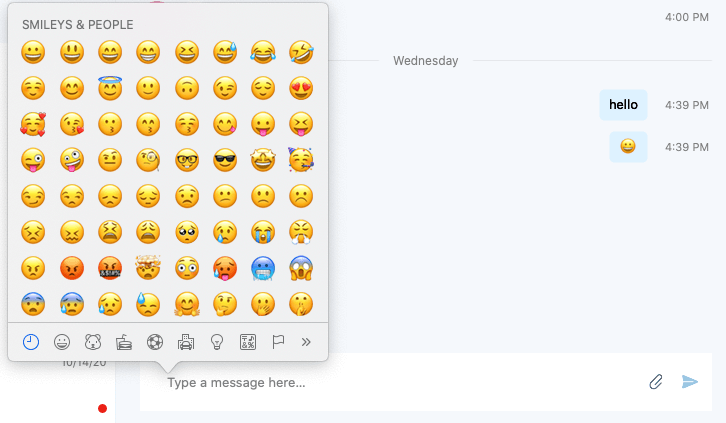
รุ่น 16.28
อัปเดตแล้ว: 28 พฤษภาคม 2020
เวอร์ชัน: รุ่น 16.28.192
การปรับปรุง
-
แก้ไขสําหรับ Skype for Business ไม่ร้องขอสิทธิ์ไมโครโฟน
-
การแก้ไขสําหรับ Outlook ไม่สามารถตั้งค่าการประชุม Skype for Business
อัปเดตแล้ว: วันที่ 4 กุมภาพันธ์ 2563
เวอร์ชัน: รุ่น 16.28.142
การปรับปรุง
-
การแก้ไขบักและการปรับปรุงประสิทธิภาพ
อัปเดตแล้ว: 6 พฤศจิกายน 2019
เวอร์ชัน: รุ่น 16.28.130
การปรับปรุง
-
การแจ้งให้ผู้ใช้ทราบหากไม่ได้มอบสิทธิ์การแชร์เดสก์ท็อปให้กับแอปก่อนที่จะเริ่มการแชร์หน้าจอ
อัปเดตแล้ว: วันที่ 25 กันยายน 2019
เวอร์ชัน: รุ่น 16.28.120
การปรับปรุง
-
แก้ไขสําหรับ Skype for Business ไม่ร้องขอสิทธิ์ไมโครโฟน
อัปเดตแล้ว: 10 กันยายน 2019
เวอร์ชัน: รุ่น 16.28.116
การปรับปรุง
-
การสนับสนุนสําหรับ Mac OSX 10.15 Catalina
-
แก้ไขการหยุดทํางานเมื่อผู้ใช้ออกจากระบบในบางกรณี
-
การกําหนดลักษณะเพื่อปิดใช้งานภาพเคลื่อนไหวอิโมติคอน
-
แก้ไขปัญหาการใช้งาน CPU สูง
รุ่น 16.27
อัปเดตแล้ว: 24 มิถุนายน 2019
เวอร์ชัน: รุ่น 16.27.37
การปรับปรุง
-
แสดงการแจ้งเตือนตัวเตือนด้วยปุ่มเข้าร่วมเมื่อเริ่มการประชุม
-
แก้ไขปัญหาที่ขัดขวางไม่ให้เห็นวิดีโอของผู้นําเสนอในการประชุมขนาดใหญ่
-
อนุญาตให้ผู้ใช้ที่มีชื่อที่ใช้แสดงว่างเปล่าสามารถแชร์หน้าจอได้
-
การแก้ไขบักและการปรับปรุงประสิทธิภาพ
รุ่น 16.26
อัปเดตแล้ว: 29 เมษายน 2019
เวอร์ชัน: รุ่น 16.26.19
การปรับปรุง
-
แก้ไขปัญหาที่ป้องกันไม่ให้รูปถ่ายของผู้ใช้อัปเดตเมื่อมีรูปถ่ายใหม่
-
แก้ไขปัญหาที่ที่ติดต่อ Exchange ที่มีเฉพาะ HomePhone และเขตข้อมูลอีเมล อื่นๆ ที่ใส่ข้อมูลไม่แสดงในผลลัพธ์การค้นหา
-
แก้ไขข้อบกพร่องการหยุดทํางานหลายจุดแล้ว
-
การแก้ไขข้อบกพร่องและการปรับปรุงอื่นๆ
รุ่น 16.25
อัปเดตแล้ว: 4 เมษายน 2019
เวอร์ชัน: รุ่น 16.25.73
เพิ่มและดาวน์โหลดสิ่งที่แนบมาในการประชุม
เมื่ออยู่ในการประชุม คุณสามารถแชร์เอกสารเป็นสิ่งที่แนบมาได้โดยการคลิก ตัวเลือกเพิ่มเติม (...) แล้วเลือก เพิ่มสิ่งที่แนบมา ดาวน์โหลดเอกสารที่บุคคลอื่นแชร์จากกล่องโต้ตอบ สิ่งที่แนบมา ใหม่
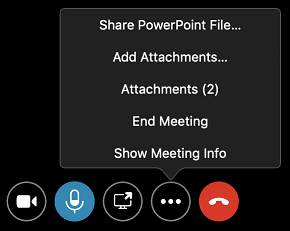
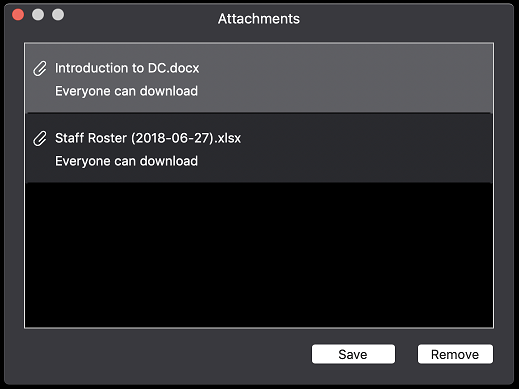
แชทในการประชุม
ตอนนี้คุณสามารถส่งและรับข้อความแชทเมื่อคุณเข้าร่วมการประชุมจากภายนอกองค์กรของคุณหรือเข้าร่วมการประชุมเป็นผู้เยี่ยมชมได้แล้ว
การปรับปรุง
-
ลดขนาดของตัวติดตั้งแอปจาก 47 MB เป็น 35 MB
-
อธิบายความหมายของสองตัวเลือกในหน้า ทั่วไป ของ การกําหนดลักษณะ โดยการเปลี่ยนคํา:
-
แสดงการแชทในหน้าต่างป็อปอัพแยกต่างหาก (เดิมคือ "แสดงหน้าต่างเดียวสําหรับการสนทนากับผู้ใช้คนเดียวกัน")
-
แสดงการแชทกับบุคคลเดียวกันในหน้าต่างป็อปอัพเดียว (เดิมคือ "แสดงหน้าต่างเดียวสําหรับการสนทนากับผู้ใช้คนเดียวกัน")
-
-
ป้องกันไม่ให้ปิดการแสดงการแชทกับบุคคลเดียวกันในหน้าต่างป็อปอัพหนึ่งรายการ เมื่อรีสตาร์ตแอป
-
แสดงชื่อของบุคคลที่กําลังโทรเข้ามาในการแจ้งเตือนทางโทรศัพท์เมื่อสายถูกโอนไปยังบุคคลอื่น
-
แก้ไขปัญหาที่อาจทําให้ข้อความ IM แสดงขึ้นหลายครั้งแล้ว
-
แก้ไขปัญหาที่ทําให้ข้อความ IM ที่ยาวเหน็บเมื่อแสดง
-
แก้ไขปัญหาที่ทําให้สถานะของคุณเปลี่ยนเป็น พร้อมใช้งาน อย่างไม่ถูกต้องขณะอยู่ในการประชุมทางโทรศัพท์
-
แก้ไขปัญหาการหยุดทํางานต่างๆ
รุ่นก่อนหน้า
อัปเดตแล้ว: 30 มกราคม 2019
เวอร์ชัน: รุ่น 16.24.191
แชร์หน้าจอของคุณเมื่ออยู่ในการโทรหรือแชทกับผู้ใช้ใน Teams
เมื่ออยู่ในการสนทนากับบุคคลอื่นที่ใช้ Teams Skype for Business จะช่วยให้คุณเริ่มการประชุมแบบเฉพาะกิจเพื่อให้คุณสามารถแชร์หน้าจอของคุณได้
แสดงหน้าต่างเดียวสําหรับการสนทนากับผู้ใช้รายเดียวกัน
เมื่อเปิดใช้งาน แสดงการสนทนาในหน้าต่างแยกต่างหาก ข้อความทั้งหมดจากผู้ใช้หรือกลุ่มผู้ใช้จะแสดงในหน้าต่างระดับบนสุดเดียวกันเมื่อเลือก แสดงหน้าต่างเดียวสําหรับการสนทนากับผู้ใช้รายเดียวกัน
การปรับปรุง
-
ปรับปรุงประสิทธิภาพของการเปิดการแชทกับข้อความจํานวนมาก
-
ป้องกันการเลื่อนไปยังกลางการแชทเมื่อเปิดการแชทที่มีข้อความจํานวนมาก
-
อัปเดตตัวติดตั้ง Skype for Business ไม่จําเป็นต้องมีสิทธิ์ผู้ดูแลระบบและไม่จําเป็นต้องปิด Safari
-
แก้ไขปัญหาเมื่อโทรไปยังผู้มอบสิทธิ์ที่แสดงชื่อของผู้มอบสิทธิ์เมื่อผู้รับมอบสิทธิ์รับสายจริง
-
แก้ไขปัญหาที่ขัดขวางไม่ให้เข้าร่วมการประชุมอีกครั้งกับโทรหาฉันเมื่อมีคนในการประชุมแชร์วิดีโอ
-
แก้ไขปัญหาที่ทําให้เกิดการใช้หน่วยความจํามากเกินไปโดยแอป Skype for Business
-
ป้องกันการตัดทอนลิงก์ เชิญทางอีเมล ในกล่องโต้ตอบ ข้อมูลการประชุม สําหรับบางภาษา
-
แก้ไขปัญหาที่ปิดเสียงผู้ใช้หลังจากโอนสายเมื่อใช้ Polycom CX300
-
แก้ไขข้อบกพร่องการหยุดทํางานหลายจุดแล้ว
อัปเดตแล้ว: 14 พฤศจิกายน 2018
เวอร์ชัน: รุ่น 16.23.64
การปรับปรุง
-
ปรับปรุงประสิทธิภาพของการแชร์หน้าจอ PowerPoint เมื่องานนําเสนอได้ฝังวิดีโอหรือผู้ใช้เลื่อนสไลด์โดยใช้คีย์บอร์ด
-
ป้องกันการกด Escape ในกล่องป้อนข้อมูลการแชทจากการลบข้อความการแชทที่ยังไม่ได้ส่ง
-
แก้ไขปัญหาต่างๆ เมื่อเข้าร่วมการประชุมในฐานะผู้เยี่ยมชม
-
แก้ไขปัญหาต่างๆ ที่อาจส่งผลต่อการลงชื่อเข้าใช้
-
แก้ไขข้อบกพร่องการหยุดทํางานหลายจุดแล้ว
-
ปิดใช้งานการลงชื่อเข้าใช้ Skype for Business โดยอัตโนมัติสําหรับผู้ใช้ที่อัปเกรดเป็น Teams แล้ว
-
ลบทรัพยากรที่ไม่จําเป็นออกเพื่อลดขนาดของแพคเกจแอป
อัปเดตแล้ว: 30 ตุลาคม 2018
เวอร์ชัน: รุ่น 16.22.178
การปรับปรุง
-
แก้ไขปัญหาที่ป้องกันไม่ให้การประชุม Skype สร้างลิงก์การประชุมและ ID การประชุมแบบไดนามิกเมื่อผู้ใช้เลือกกําหนดระดับการเข้าถึง ตัวเลือกผู้นําเสนอ และการตั้งค่าโทรศัพท์เมื่อจัดกําหนดการการประชุมใน Outlook for Mac
-
แก้ไขปัญหาที่ทําให้แอปหยุดทํางานในบางครั้งเมื่อตั้งค่าตําแหน่งที่ตั้งของคุณ
วันที่เผยแพร่: วันที่ 12 ตุลาคม 2561
เวอร์ชัน: รุ่น 16.22.175
เข้าร่วมการประชุมอีกครั้งโดยอัตโนมัติ
ถ้าการโทรหรือการประชุมยกเลิกการเชื่อมต่อเนื่องจากเครือข่ายหลุดหรือมีการเปลี่ยนแปลง Skype for Business จะเชื่อมต่อกับการประชุมอีกครั้งโดยอัตโนมัติเมื่อเครือข่ายพร้อมใช้งาน
ค้นหาที่ติดต่อ Exchange
เมื่อผู้ใช้ค้นหาผู้ติดต่อในแท็บการแชทหรือรายชื่อผู้ติดต่อ Skype for Business จะส่งกลับรายชื่อผู้ติดต่อใน Exchange และรายชื่อผู้ติดต่อจากสมุดรายชื่อขององค์กรของคุณ
อีโมจิดีขึ้น
อีโมจิใน Skype for Business จะเคลื่อนไหวและมีขนาดใหญ่ขึ้นเมื่อส่งด้วยตัวเอง
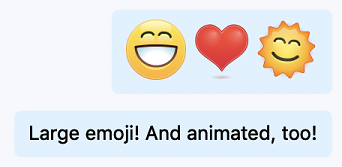
เข้าร่วมประชุมเป็นผู้เยี่ยมชม
ถ้าคุณไม่ได้ลงชื่อเข้าใช้ Skype for Business บน Mac เมื่อคุณคลิกเพื่อเข้าร่วมการประชุม คุณสามารถเลือกได้ว่าจะลงชื่อเข้าใช้หรือเข้าร่วมการประชุมในฐานะผู้เยี่ยมชม ขณะนี้ผู้ใช้สามารถใช้ Skype for Business บน Mac เพื่อเข้าร่วมการประชุมได้แม้ว่าพวกเขาจะไม่มีบัญชี Skype for Business
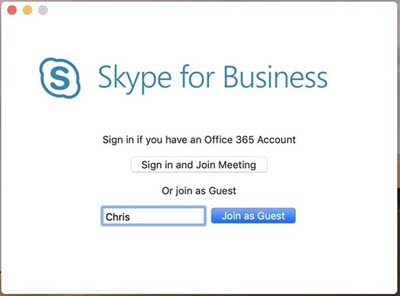
ใช้ Skype for Business กับ Microsoft Teams
ขณะนี้ผู้ใช้ที่อัปเกรดเป็น Teams จะเห็นตัวเลือกในการลงชื่อเข้าใช้ Skype for Business เพื่อเข้าร่วมการประชุม Skype for Business หรือดูการสนทนาที่ผ่านมา ผู้ใช้จะไม่สามารถใช้ Skype for Business เพื่อเริ่มการโทรหรือการสนทนาใหม่หรือตอบกลับการสนทนา
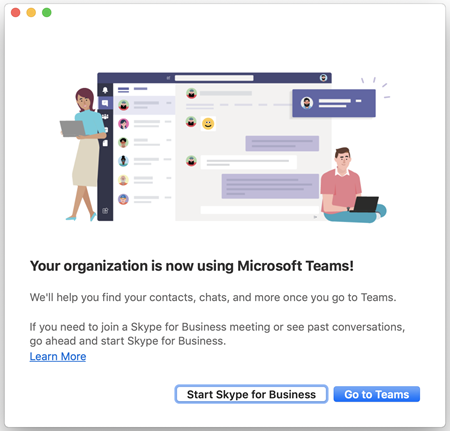
การปรับปรุง
-
การสนับสนุนสําหรับ macOS Mojave (10.14)
-
ปรับปรุงวิธีการแยกวิเคราะห์อิโมติคอนในข้อความ (เพื่อไม่ให้เครื่องหมายวรรคตอนถูกตีความเป็นอิโมติคอนโดยไม่ตั้งใจ)
-
การแก้ไขบักและการปรับปรุงประสิทธิภาพการทํางานอื่นๆ
-
แสดงสถานะของผู้ใช้เป็น ไม่อยู่ที่สํานักงาน ตามสถานะปฏิทิน Exchange ของพวกเขา
วันที่เผยแพร่: วันที่ 14 กันยายน 2018
เวอร์ชัน: รุ่น 16.21.87
การสนับสนุนสําหรับ macOS Mojave (10.14)
ปัญหาหลายอย่างได้รับการแก้ไขเพื่อให้ Skype for Business บน Mac รองรับ macOS Mojave อย่างสมบูรณ์
หมุนลําโพงในการประชุมที่ใหญ่ขึ้น
เมื่อการประชุมมีผู้เข้าร่วมมากกว่าสี่คน ให้หมุนบุคคลในแกลเลอรีเพื่อให้ผู้ที่พูดล่าสุดแสดงอยู่ในจุดวิดีโอทั้งสี่
แอป Meetings-Only ใหม่
เมื่อองค์กรของคุณได้รับการอัปเกรดเป็น Microsoft Teams Skype for Business บน Mac ของคุณจะแสดงพร้อมท์ที่บอกให้คุณลองใช้ Teams คุณจะยังคงสามารถใช้ Skype for Business เพื่อเข้าร่วมการประชุมและดูประวัติการแชทก่อนหน้าของคุณได้
การปรับปรุง
-
แก้ไขปัญหาที่อาจทําให้การโทร E-911 ล้มเหลวหากผู้ใช้ได้โทรฉุกเฉินก่อนหน้านี้
-
หยุดการแสดงอีโมจิอย่างไม่ถูกต้องตรงกลางของไฮเปอร์ลิงก์และข้อความยาวอื่นๆ ที่มีเครื่องหมายวรรคตอนฝังตัว
-
ซ่อนปุ่ม พักสาย และ โอน สาย ในหน้าต่างการประชุมเมื่อฟีเจอร์เหล่านี้ไม่พร้อมใช้งาน
-
แสดงกล่องข้อความการแชทอย่างถูกต้องเมื่อการแชทแบบเพียร์ทูเพียร์เปลี่ยนเป็นการโทร
-
แก้ไขปัญหาที่ทําให้เกิดการเรียกเลขหมายบน Polycom CX300 ให้เรียกเลขหมายสองครั้ง
-
แก้ไขการหยุดทํางานหลายครั้งในสถานการณ์ที่ไม่น่าจะเป็นไปได้
-
แจ้งเมื่อคุณกําลังพูดคุยกับบุคคลที่ใช้ Microsoft Teams
-
ซ่อนปุ่มการแชร์ไฟล์เมื่อคุณอยู่ในการสนทนาที่ไม่สนับสนุนการแชร์ไฟล์
-
แก้ไขปัญหาการแชทที่ส่งผลให้ข้อความล้มเหลวในการโทรและการประชุม
-
แก้ไขปัญหาที่การแชร์หน้าจอไม่สิ้นสุดเมื่อคุณปิดหน้าต่างสําหรับการโทรที่ถูกพักสาย
วันที่เผยแพร่: วันที่ 13 สิงหาคม 2018
เวอร์ชัน: รุ่น 16.20.90
มุมมองที่จัดกลุ่มสําหรับการแชท
ขณะนี้ผู้ใช้สามารถเลือกที่จะแสดงรายการการแชทในมุมมองที่จัดกลุ่มหรือมุมมองรายการได้แล้ว บนแท็บ การแชท ให้เลือก มุมมองที่จัดกลุ่ม แล้ว เพื่อให้การแชททั้งหมดกับที่ติดต่อหรือกลุ่มที่ติดต่อเดียวกันแสดงอยู่ภายใต้หัวเรื่องที่ยุบได้รายการเดียว
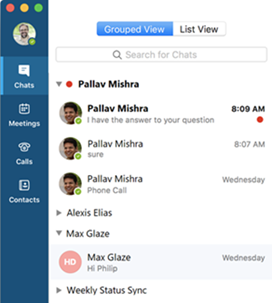
การปรับปรุง
-
แก้ไขปัญหาที่ทําให้สายเรียกเข้าลดลงแม้ในขณะที่สภาพเครือข่ายดี
-
แก้ไขปัญหาเมื่อโทรซ้ํากับหมายเลขที่มีชุดหูฟังแนบอยู่ ซึ่งทําให้หน้าต่างการโทรยังคงแสดง "การโทร" ต่อไปหลังจากสร้างการโทรแล้ว
-
แก้ไขปัญหาที่ป้องกันไม่ให้ผู้ใช้เริ่มการแชทจากบัตรข้อมูลที่ติดต่อใน Outlook
-
แก้ไขปัญหาที่ขัดขวางไม่ให้แสดงกล่องโต้ตอบ จัดอันดับการโทรของฉัน เมื่อสิ้นสุดการโทร (Skype for Business Online เท่านั้น)
-
แก้ไขปัญหาที่ป้องกันไม่ให้สถานะของผู้ใช้อัปเดตเป็น "อยู่ในการประชุม" ระหว่างเวลาการประชุมตามกําหนดการ
-
แก้ไขปัญหาที่ขัดขวางไม่ให้แสดงจุดสีแดงเพื่อระบุข้อความที่ยังไม่ได้อ่านในการแชทสําหรับการแชทที่มีชื่อยาว
-
ปรับปรุงการแจ้งเตือนที่แสดงให้ผู้ใช้ที่ได้รับการอัปเกรดจาก Skype for Business บน Mac เป็น Microsoft Teams
Skype for Business Server 2015 การอัปเดตเดือนกรกฎาคม 2018
ลูกค้าที่ใช้ Skype for Business Server 2015 สามารถเปิดใช้งานฟังก์ชันการทํางานสําหรับผู้ใช้ Mac ได้โดยการติดตั้งการอัปเดตแบบสะสมของเดือนกรกฎาคม 2018 เมื่อติดตั้งการอัปเดต ผู้ใช้ Skype for Business บน Mac จะเห็นการปรับปรุงต่อไปนี้:
ผู้รับมอบสิทธิ์สามารถจัดกําหนดการประชุมในนามของผู้มอบหมาย
ผู้ใช้บน Mac ที่ได้รับการกําหนดค่าเป็นผู้รับมอบสิทธิ์สามารถสร้างหรือแก้ไขการประชุมในปฏิทินของผู้มอบหมายและทําให้เป็นการประชุม Skype for Business ได้ การประชุมออนไลน์จะใช้นโยบายของผู้มอบหมายและข้อมูลการเข้าร่วม ผู้รับมอบสิทธิ์ต้องติดตั้ง Outlook 2016 for Mac เวอร์ชัน 16.16.706 และ Skype for Business บน Mac เวอร์ชัน 16.18 หรือเวอร์ชันที่ใหม่กว่า
เพิ่มผู้รับมอบสิทธิ์โดยไม่เปิดใช้งานสําหรับ Enterprise Voice
Skype for Business ผู้ใช้ออนไลน์ที่ไม่ได้เปิดใช้งานสําหรับ Enterprise Voice ในตอนนี้สามารถเพิ่มที่ติดต่อเป็นผู้รับมอบสิทธิ์ได้แล้ว ดู ที่ ทําหน้าที่เป็นผู้รับมอบสิทธิ์หรือผู้มอบสิทธิ์ใน Skype for Business สําหรับความช่วยเหลือในการกําหนดค่าการรับมอบสิทธิ์
การแชร์หน้าจอวิดีโอ
เมื่อผู้ใช้แชร์หน้าจอจาก Skype for Business บน Mac แอปจะใช้การแชร์หน้าจอแบบวิดีโอเมื่อเป็นไปได้เพื่อให้ประสิทธิภาพการทํางานที่ดีที่สุด (ขึ้นอยู่กับความสามารถของแอปอื่นๆ ที่เชื่อมต่อกับการประชุม)
คําสั่ง สิ้นสุดการประชุม
ผู้ใช้ที่เป็นผู้นําเสนอในการประชุมสามารถสิ้นสุดการประชุมจาก Skype for Business บน Mac ได้โดยการเลือกคําสั่ง สิ้นสุดการประชุม จากปุ่ม ตัวเลือกเพิ่มเติม เมื่อการประชุมสิ้นสุดลง ผู้ใช้ทั้งหมดในการประชุมจะถูกยกเลิกการเชื่อมต่อ
การปรับปรุง
-
แก้ไขปัญหาที่ป้องกันไม่ให้คุณเข้าร่วมการประชุมจากภายนอกองค์กรของคุณ
-
แก้ไขปัญหาที่ทําให้ไม่สามารถเรียกใช้ตําแหน่งที่ตั้งที่กําหนดค่าบนเครือข่ายย่อยเมื่อทําการโทร E-911
-
แก้ไขปัญหาที่ป้องกันไม่ให้การแจ้งเตือนจากฝ่ายรักษาความปลอดภัยไปยังรายชื่อการแจกจ่ายเมื่อมีผู้โทร E-911
-
แสดงชื่อของผู้มอบสิทธิ์บนการแจ้งเตือนสายเรียกเข้าที่แสดงให้ผู้รับมอบสิทธิ์เห็น
-
ลบรายการที่เชื่อมโยงกันทั้งหมดในประวัติการสนทนาเมื่อลบการแชท
วันที่เผยแพร่: วันที่ 13 กรกฎาคม 2018
เวอร์ชัน: รุ่น 16.19.132
เลือกตําแหน่งที่ตั้งที่ใส่ด้วยตนเองสําหรับการโทร E-911 โดยอัตโนมัติ
เมื่อผู้ใช้ป้อนที่อยู่สําหรับใช้กับการโทร E-911 ด้วยตนเอง Skype for Business บน Mac จะใช้บริการตําแหน่งที่ตั้ง macOS เพื่อจดจําตําแหน่งที่ตั้งทางภูมิศาสตร์ของผู้ใช้เมื่อมีการป้อนที่อยู่ ถ้าผู้ใช้ลงชื่อเข้าใช้จากตําแหน่งที่ตั้งทางภูมิศาสตร์เดียวกันในภายหลัง Skype for Business บน Mac จะตั้งค่าที่อยู่ที่ผู้ใช้ป้อนให้โดยอัตโนมัติ
แสดงตําแหน่งที่ตั้งที่ระบุเซิร์ฟเวอร์สําหรับการโทร E-911
เมื่อตําแหน่งที่ตั้งของผู้ใช้ถูกระบุโดย Skype for Business บน Mac เซิร์ฟเวอร์ Skype for Business โดยอัตโนมัติ
การปรับปรุง
-
แก้ไขปัญหาที่ป้องกันไม่ให้ตั้งค่าเริ่มต้นที่ระบุโดยนโยบายสําหรับ กําหนดระดับการเข้าถึง เอง ผู้นําเสนอ ตัวเลือก และการตั้งค่าโทรศัพท์ ถูกตั้งค่าอย่างถูกต้องเมื่อจัดกําหนดการการประชุมแบบออนไลน์ใน Outlook
-
แก้ไขปัญหาที่ขัดขวางไม่ให้ตั้งค่าเริ่มต้นที่ระบุโดยนโยบายสําหรับการ ประกาศเล่นรายการและออก อย่างถูกต้องเมื่อจัดกําหนดการการประชุมแบบออนไลน์ใน Outlook (การแก้ไขนี้ต้องใช้ Outlook เวอร์ชัน 16.0.180702 หรือใหม่กว่า)
-
แก้ไขปัญหาที่ทําให้ไม่สามารถแสดงข้อความแสดงข้อผิดพลาดเมื่อไม่สามารถแชร์ไฟล์ PowerPoint ในการประชุมได้
-
แก้ไขปัญหาที่ป้องกันไม่ให้ตัวควบคุมงานนําเสนอสําหรับไฟล์ PowerPoint แสดงในการประชุมขนาดใหญ่
-
เปลี่ยนสีของข้อความปฏิเสธความรับผิดชอบ IM เพื่อให้มองเห็นได้ในแผง IM ของการประชุม
-
แก้ไขปัญหาที่ป้องกันไม่ให้แสดงข้อความปฏิเสธความรับผิดชอบ IM แก่ผู้ใช้ที่ถูกเพิ่มลงในการสนทนา IM
-
แก้ไขปัญหาที่ขัดขวางไม่ให้แสดงกล่องข้อความการป้อนการแชทในบางกรณี
-
แก้ไขปัญหาที่ป้องกันไม่ให้ลบข้อความทั้งหมดในแชทเมื่อผู้ใช้ลบการแชท (Skype for Business ออนไลน์เท่านั้น)
วันที่เผยแพร่: วันที่ 7 มิถุนายน 2018
เวอร์ชัน: รุ่น 16.18.51
การแจ้งเตือนเกี่ยวกับปัญหาเสียงและวิดีโอ
Skype for Business บน Mac จะแสดงการแจ้งเตือนเมื่อตรวจพบเงื่อนไขที่อาจส่งผลกระทบต่อคุณภาพเสียงและวิดีโอของคุณ เช่น ความล่าช้าของเครือข่ายที่ยาว การใช้งาน CPU สูง หรือเสียงก้อง
การปรับปรุง
-
แก้ไขปัญหาที่ป้องกันไม่ให้ Outlook บน Mac ตั้งค่าเริ่มต้นที่ระบุโดยนโยบายสําหรับ กําหนดระดับการเข้าถึง เอง ผู้นําเสนอ ตัวเลือก และการตั้งค่าโทรศัพท์ ในตัวเลือกการประชุม Skype เมื่อจัดกําหนดการการประชุมแบบออนไลน์
-
แก้ไขปัญหาที่ตัวควบคุมการโทรที่ใช้งานอยู่ไม่แสดงในการโทรไปยังกลุ่มตอบกลับ
-
แก้ไขปัญหาที่กล่องโต้ตอบ ให้คะแนนการโทรของฉัน แสดงขึ้นหลายครั้งเมื่อสิ้นสุดการโทร
วันที่เผยแพร่: วันที่ 8 พฤษภาคม 2018
เวอร์ชัน: 16.17.65
การปรับปรุง
-
แก้ไขปัญหาที่ทําให้การใช้งาน CPU มากเกินไปเมื่อเปิดการสนทนาใหม่ขณะออฟไลน์
-
แก้ไขปัญหาที่ป้องกันไม่ให้การแจ้งเตือนการโทรใหม่สามารถมองเห็นได้เมื่อหน้าต่าง Skype for Business ถูกย่อ/ขยาย
-
เปลี่ยนวิธีแสดงข้อความปฏิเสธความรับผิดชอบ IM
-
แก้ไขการหยุดทํางานในบางกรณีเมื่อผู้ใช้พยายามออกจากระบบ
-
แก้ไขปัญหาที่ขัดขวางไม่ให้หน้าต่างการโทรแสดงอย่างถูกต้องเมื่อพยายามออกจากข้อความเสียงสําหรับผู้ติดต่อ
วันที่เผยแพร่: วันที่ 3 เมษายน 2018
เวอร์ชัน: 16.16.102
เพิ่มผู้รับมอบสิทธิ์โดยไม่เปิดใช้งานสําหรับ Enterprise Voice
Skype for Business Online ผู้ใช้ที่ไม่ได้เปิดใช้งานสําหรับ Enterprise Voice สามารถเพิ่มที่ติดต่อเป็นผู้รับมอบสิทธิ์ได้แล้ว ดู ที่ ทําหน้าที่เป็นผู้รับมอบสิทธิ์หรือผู้มอบสิทธิ์ใน Skype for Business สําหรับความช่วยเหลือในการกําหนดค่าการรับมอบสิทธิ์ (Skype for Business Online เท่านั้น ซึ่งจะเปิดใช้งานสําหรับผู้ใช้ Skype for Business Server 2015 ในการอัปเดตเซิร์ฟเวอร์ในอนาคต)
เรียกกลับเมื่อเชื่อมต่อเครือข่ายไม่ดี
เมื่อ Skype for Business ตรวจพบการเชื่อมต่อเครือข่ายที่ไม่ดีซึ่งอาจส่งผลต่อคุณภาพเสียงในการโทร แอปจะเสนอให้โทรกลับผู้ใช้เพื่อปรับปรุงการเชื่อมต่อถ้ามีการกําหนดค่าหมายเลขโทรศัพท์บนหน้าการโทรของการกําหนดลักษณะ
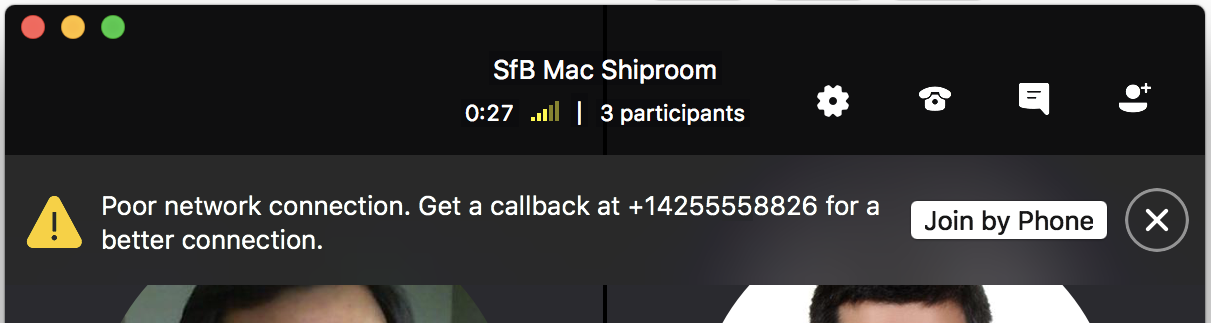
ใช้การลากและวาง หรือคัดลอกและวางเพื่อส่งรูปภาพและไฟล์ในการแชทแบบ 1-on-1
ผู้ใช้ที่เปิดใช้งานการถ่ายโอนไฟล์ในการแชทแบบ 1-on-1 สามารถส่งไฟล์ได้โดยการลากจาก Finder แล้ววางลงในหน้าต่างการแชท ผู้ใช้ยังสามารถคัดลอกรูปภาพหรือไฟล์ไปยังคลิปบอร์ดและวางในการแชทได้ (สําหรับผู้ใช้ Skype for Business Server 2015 การถ่ายโอนไฟล์จําเป็นต้องมีการอัปเดตสะสมของเดือนธันวาคม 2017)
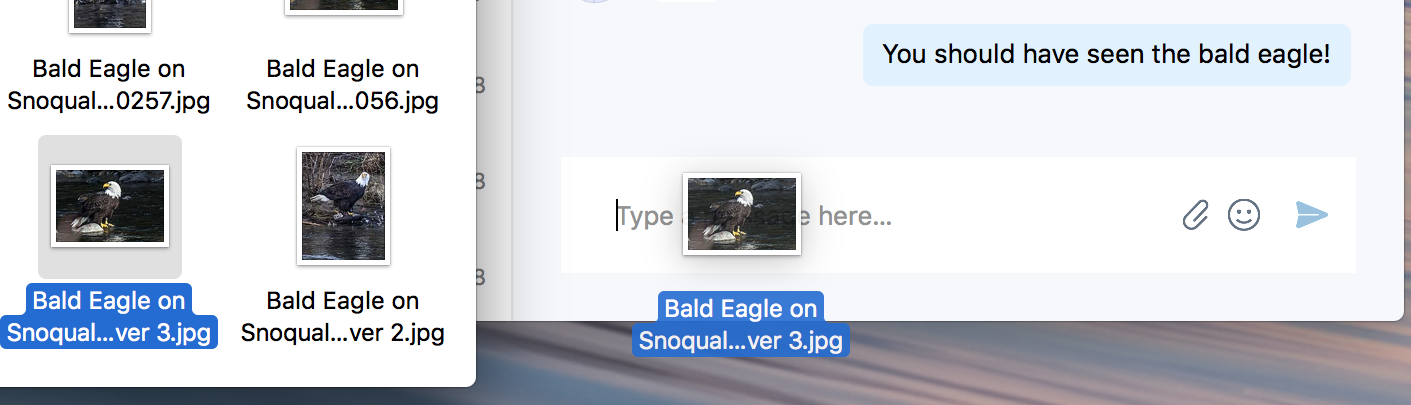
ตั้งค่าตําแหน่งที่ตั้งสําหรับการโทร E-911
ผู้ใช้สามารถระบุข้อมูลตําแหน่งที่ตั้งของพวกเขาสําหรับการโทรฉุกเฉินเมื่อ Skype for Business ไม่สามารถระบุตําแหน่งที่ตั้งได้โดยอัตโนมัติ เมื่อต้องการตั้งค่าตําแหน่งที่ตั้ง ให้คลิกที่รูปภาพโปรไฟล์หรือรูปประจําตัวของคุณ จากนั้นเลือก ตั้งค่าตําแหน่งที่ตั้งของคุณ
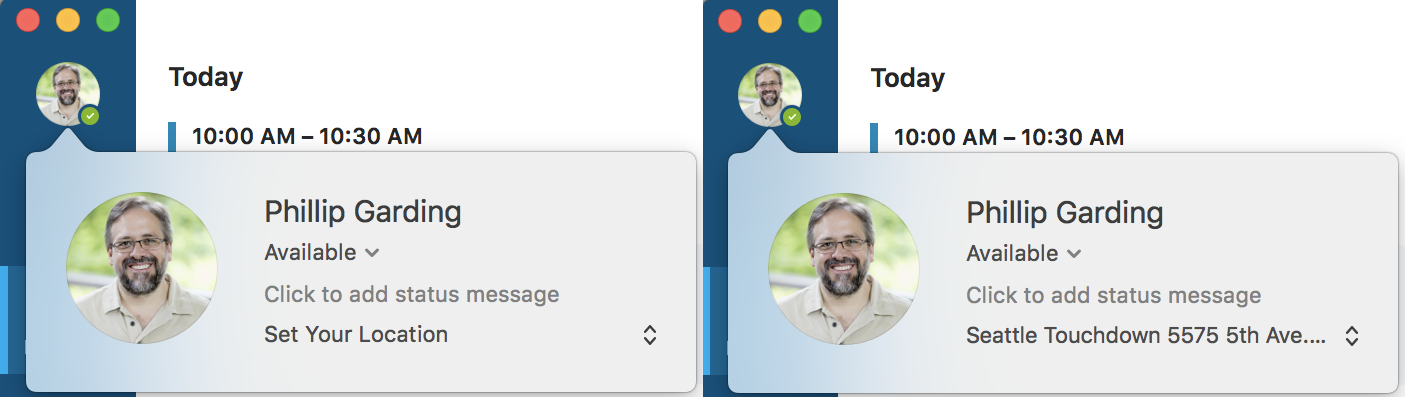
เลือกว่าจะดูอิโมติคอนในการแชทหรือไม่
ผู้ใช้สามารถเลือกที่จะปิดใช้งานอิโมติคอนในการแชทได้โดยการล้างกล่องกาเครื่องหมาย แสดงอิโมติคอนในข้อความ บนหน้า ทั่วไป ของ การกําหนดลักษณะ เมื่อองค์กรของคุณอนุญาตให้ใช้อิโมติคอนได้
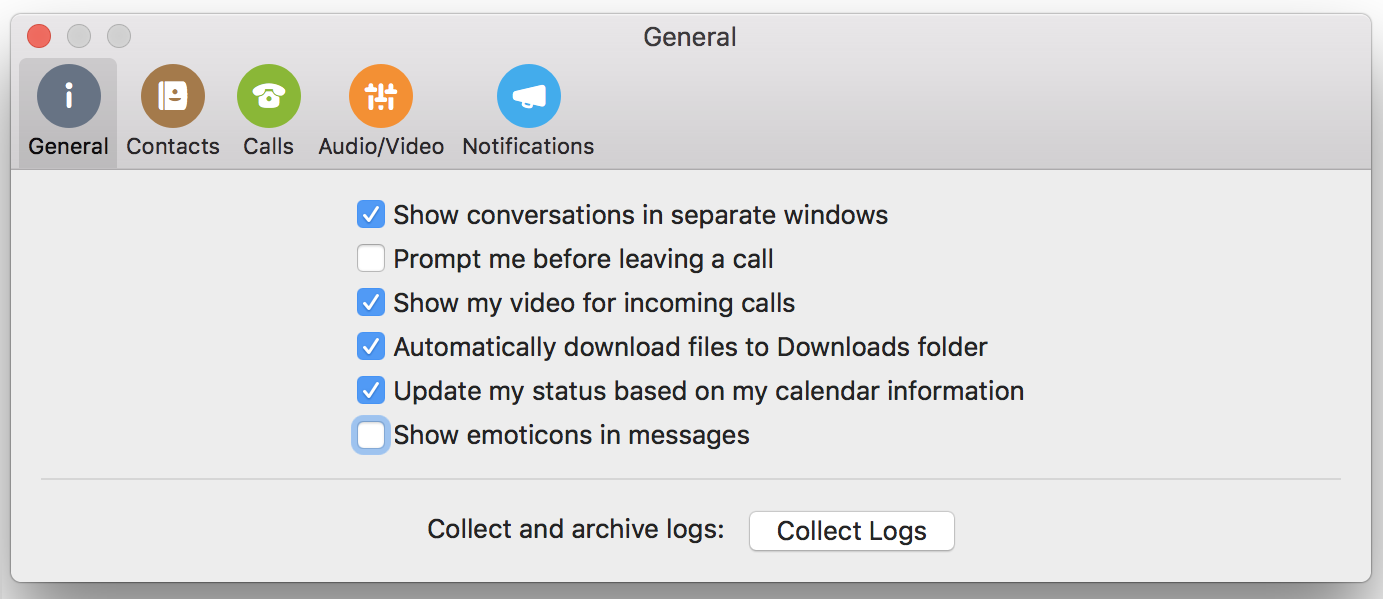
การปรับปรุง
-
แก้ไขปัญหาต่างๆ ที่อาจทําให้ผู้ใช้ไม่เห็นการแชร์หน้าจอในการประชุม
-
แก้ไขปัญหาที่ทําให้ไม่สามารถแสดงข้อความแสดงข้อผิดพลาดเมื่อแอปไม่สามารถลงชื่อเข้าใช้ได้
-
แก้ไขปัญหาที่ป้องกันไม่ให้ผู้ใช้เข้าร่วมการประชุมหรือการโทรอีกครั้งหลังจากวางสาย
-
แก้ไขปัญหาที่แสดงข้อความ "คุณถูกยกเลิกการเชื่อมต่อจากงานนําเสนอเนื่องจากปัญหาเครือข่าย" เมื่อเข้าร่วมการประชุมอย่างไม่ถูกต้อง
-
เพิ่มการสนับสนุนสําหรับการแชร์หน้าจอวิดีโอ (VbSS) ในการโทรแบบ 1-to-1 (Skype for Business Online เท่านั้น)
-
ปรับปรุงประสิทธิภาพการเริ่มต้นและอัปเดตการแชร์หน้าจอ
วันที่เผยแพร่: 28 กุมภาพันธ์ 2018
เวอร์ชัน: 16.15.166
เข้าร่วมการประชุมเสียงด้วย โทรหาฉันที่
ถ้าคุณเปิดใช้งานโดยนโยบายการประชุมเพื่อเข้าร่วมเสียงโดยการให้การประชุมโทรถึงหมายเลขโทรศัพท์ ตอนนี้คุณจะสามารถเลือก โทรหาฉันที่ ในกล่องโต้ตอบ เข้าร่วมการประชุมเสียง ก่อนที่จะเข้าร่วมการประชุม
การเข้าร่วมการประชุมโดยไม่มีเสียง
เมื่อคุณเลือกที่จะเข้าร่วมการประชุมโดยไม่ต้องเข้าร่วมเสียง คุณจะเห็นหน้าต่างการประชุมที่มีพื้นหลังสีดําและการแจ้งเตือนว่าคุณได้เข้าร่วมการประชุมโดยไม่มีเสียง หากคุณต้องการเชื่อมต่อเสียงในภายหลัง ให้เลือกปุ่ม โทร
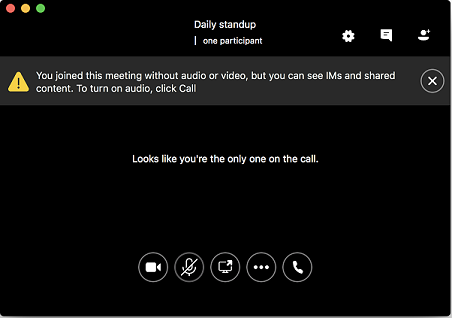
การปรับปรุง
-
แก้ไขปัญหาต่างๆ ที่อาจทําให้คุณไม่สามารถเข้าร่วมการประชุมได้
-
แก้ไขปัญหาที่ป้องกันไม่ให้คุณเข้าร่วมการประชุมจากภายนอกองค์กรของคุณ
-
เพิ่มกล่องกาเครื่องหมาย ไม่ต้องแสดงข้อความนี้อีกสําหรับอุปกรณ์นี้ ไปยังพร้อมท์ให้สลับไปยังอุปกรณ์เสียงเมื่อผู้ใช้เชื่อมต่ออุปกรณ์กับคอมพิวเตอร์
-
แก้ไขปัญหาเกี่ยวกับการแสดงข้อความปฏิเสธความรับผิดชอบ IM ที่ยาว
-
แก้ไขปัญหาที่แสดงอิโมติคอนในการแชทเมื่อปิดใช้งานตามนโยบาย (ผ่าน DisableEmoticons ใน CsClientPolicy)
-
แก้ไขปัญหาที่ป้องกันไม่ให้ผู้ใช้ที่ไม่ได้เปิดใช้งานสําหรับ Enterprise Voice เห็นตัวเลือก ก่อนเข้าร่วมการประชุม ให้ถามฉันว่าอุปกรณ์เสียงใดที่ฉันต้องการใช้ในหน้าการโทรของการกําหนดลักษณะ
วันที่เผยแพร่: 31 มกราคม 2018
เวอร์ชัน: 16.14.163
ประสบการณ์การใช้งานหน้าต่างแบบแท็บสําหรับการแชท
ขณะนี้ผู้ใช้ทั้งหมดมีตัวเลือกในการดูการแชทในหน้าต่างแบบแท็บเดียว แม้ว่าองค์กรของคุณจะปิดใช้งานการเก็บถาวรข้อความ IM และประวัติการสนทนาทางฝั่งเซิร์ฟเวอร์โดยอัตโนมัติแล้วก็ตาม
เลือกขนาดเพื่อดูเนื้อหาที่แชร์
เลือกขนาดหน้าจอที่แชร์ของบุคคลอื่นจะแสดงในการประชุมหรือการโทรของคุณโดยการเลือก จัดเนื้อหาให้พอดีกับหน้าต่าง หรือ ดูขนาดตามจริงของเนื้อหา จาก ตัวเลือกเพิ่มเติม (...)
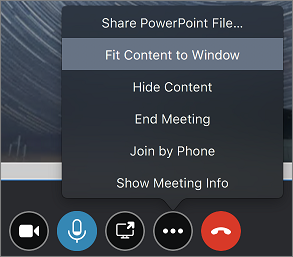
ยอมรับการแชทแม้ว่าคุณจะไม่ได้อยู่ที่คอมพิวเตอร์
เมื่อองค์กรของคุณได้เปิดใช้งานประวัติการสนทนาทางฝั่งเซิร์ฟเวอร์ Skype for Business บน Mac จะยอมรับการสนทนา IM โดยอัตโนมัติไม่ว่าคุณจะอยู่ไกลจากคอมพิวเตอร์ของคุณนานเท่าใดเพื่อให้คุณเห็นข้อความเมื่อคุณกลับมา
ตัวบ่งชี้แบบออฟไลน์บนไอคอน Dock
Skype for Business บน Mac จะแสดงตัวบ่งชี้คําเตือนบนไอคอนแอปใน Dock เมื่อแอปลงชื่อออกหรือไม่สามารถเข้าถึงเซิร์ฟเวอร์ Skype for Business เพื่อให้ผู้ใช้สามารถบอกได้อย่างง่ายดายเมื่อออฟไลน์
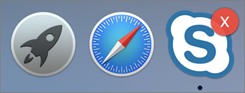
เข้าร่วมการประชุมได้เร็วขึ้นและน่าเชื่อถือมากขึ้น
เมื่อคุณคลิก เข้าร่วม ให้เชื่อมต่อกับการประชุมของคุณได้เร็วขึ้นมากและมีความล้มเหลวน้อยลง
การปรับปรุง
-
เมื่อจัดกําหนดการการประชุมแบบออนไลน์ใน Outlook ให้ใช้ค่าเริ่มต้นที่กําหนดโดยนโยบายขององค์กรของคุณสําหรับผู้ที่เข้าสู่การประชุมโดยตรงโดยไม่ต้องรอในล็อบบี้และผู้ที่จะเป็นผู้นําเสนอ ซึ่งต้องใช้ Outlook เวอร์ชัน 16.9.116 หรือใหม่กว่า
-
แก้ไขปัญหาที่อาจเชื่อมต่อการโทรอีกครั้งหลังจากการวางเครือข่ายโดยไม่แสดงว่าคุณกลับมาในการโทร
-
แก้ไขปัญหาที่แสดงข้อผิดพลาดที่บอกว่าไม่ได้ส่งข้อความการแชทเมื่อข้อความนั้นถูกส่งไปแล้ว
-
แก้ไขปัญหาที่ทําให้หน้าจอสีดําเมื่อดูการแชร์หน้าจอในการประชุม
-
แก้ไขปัญหาที่ขัดขวางไม่ให้แสดงการแจ้งเตือนสําหรับข้อความใหม่เมื่อสลับออกจากแท็บการแชท
-
แก้ไขปัญหาที่ป้องกันไม่ให้แอปลงชื่อเข้าใช้โดยอัตโนมัติหลังจากรีสตาร์ตคอมพิวเตอร์
Skype for Business Server 2015 การอัปเดตประจําเดือนมกราคม 2018
ลูกค้าที่ใช้ Skype for Business Server 2015 สามารถเปิดใช้งานฟังก์ชันการทํางานสําหรับผู้ใช้ Mac ได้โดยการติดตั้งการอัปเดตสะสมประจําเดือนมกราคม 2018 Microsoft ขอแนะนําให้คุณติดตั้งการอัปเดตนี้เฉพาะเมื่อคุณต้องการฟีเจอร์เหล่านี้หรือพบปัญหาใดๆ ที่อธิบายไว้ในรายการ "การปรับปรุงและการแก้ไข" สําหรับการเผยแพร่ เมื่อติดตั้งการอัปเดต ผู้ใช้ Skype for Business บน Mac จะเห็นการปรับปรุงต่อไปนี้:
-
การสนับสนุนสําหรับการกําหนดเส้นทางตามตําแหน่งที่ตั้งของการโทร ผู้ดูแลระบบของคุณสามารถควบคุมวิธีการโทรเข้าหรือจากบุคคลภายนอกองค์กรของคุณได้รับการจัดการโดยยึดตามตําแหน่งที่ตั้งของฝ่ายต่างๆ ในการโทร
-
แสดงข้อความปฏิเสธความรับผิดชอบ IM Skype for Business บน Mac จะแสดงข้อความปฏิเสธความรับผิดชอบเมื่อเริ่มต้นการสนทนา IM ทุกครั้ง ถ้าองค์กรของคุณระบุไว้
Skype for Business Server 2015, การอัปเดตเดือนธันวาคม 2017
ลูกค้าที่ใช้ Skype for Business Server 2015 สามารถเปิดใช้งานฟังก์ชันการทํางานสําหรับผู้ใช้ Mac ได้โดยการติดตั้งการอัปเดตสะสมของเดือนธันวาคม 2017 เมื่อติดตั้งการอัปเดต ผู้ใช้ Skype for Business บน Mac จะเห็นการปรับปรุงต่อไปนี้:
-
การสนับสนุนสําหรับการโทร E-911 เมื่อทราบแล้ว ตําแหน่งของผู้โทร 911 จะถูกส่งไปยังผู้ให้บริการฉุกเฉิน สําหรับลูกค้า West Safety Services อาจจําเป็นต้องติดตั้ง Emergency Gateway เวอร์ชัน 5.4 ด้วย
-
ส่งไฟล์ในการแชทแบบเพียร์ทูเพียร์ ผู้ใช้สามารถส่งและรับไฟล์ขณะอยู่ในเซสชันการแชทได้โดยการคลิกคลิปหนีบกระดาษในกล่องใส่ข้อความแชท พวกเขายังสามารถลากไฟล์ได้โดยตรงจากตัวค้นหาไปยังกล่องใส่ข้อความการแชท
-
การปรับปรุงอื่นๆ:
-
แก้ไขปัญหาเพื่อบล็อกผู้ใช้จากการลงชื่อเข้าใช้จากภายนอกเครือข่ายขององค์กรเมื่อไม่อนุญาตตามนโยบาย
-
แก้ไขปัญหาที่ป้องกันไม่ให้ผู้ใช้รับรายการการประชุมเมื่อปิดใช้งานนโยบายการเคลื่อนไหว
-
วันที่เผยแพร่: 7 ธันวาคม 2017
เวอร์ชัน: 16.13.184
สถานะจากปฏิทิน Outlook ของคุณ
Skype for Business บน Mac จะอัปเดตสถานะของคุณโดยอัตโนมัติเพื่อระบุเมื่อคุณอยู่ในการประชุมหรือไม่ว่างตามปฏิทิน Outlook ของคุณ คุณสามารถปิดได้โดยการล้าง อัปเดตสถานะของฉันโดยยึดตามข้อมูลปฏิทินของฉัน ในหน้า ทั่วไป ของกล่องโต้ตอบ การกําหนดลักษณะ
จัดการบุคคลในการประชุมและการโทรของคุณ
เมื่ออยู่ในการประชุมหรือการโทร คุณสามารถปิดเสียงไมโครโฟนของบุคคลอื่น กําหนดให้เป็นผู้นําเสนอหรือผู้เข้าร่วมประชุม หรือเอาออกจากการประชุมได้อย่างง่ายดาย ในรายการ People ให้เลือกผู้ใช้ แล้วเลือกปุ่ม ตัวเลือกเพิ่มเติม (...)
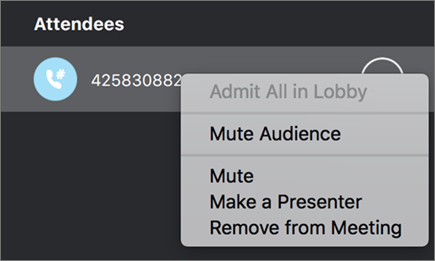
รู้ว่าคุณออฟไลน์อยู่
คุณจะเห็นการแจ้งเตือนที่ด้านบนของหน้าต่างเมื่อคุณไม่ได้เชื่อมต่อกับเซิร์ฟเวอร์ Skype for Business และปุ่มเพื่อเริ่มการสนทนาและเข้าร่วมการประชุมจะถูกปิดใช้งาน
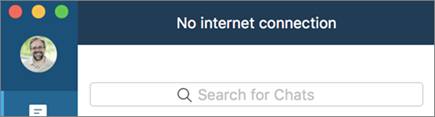
ดูข้อความ IM ที่คุณไม่ได้รับ
เมื่อคุณไม่ได้รับการสนทนา IM คุณจะเห็นข้อความในหน้าต่างการสนทนา แม้ว่าองค์กรของคุณจะปิดใช้งานการเก็บถาวรข้อความ IM โดยอัตโนมัติ
ปิดหน้าต่างโดยอัตโนมัติเมื่อคุณวางสาย
Skype for Business บน Mac จะปิดหน้าต่างการโทรโดยอัตโนมัติเมื่อคุณวางสายการโทรแบบตัวต่อตัวตราบใดที่ไม่มีใครส่ง IM ในการสนทนา
ตรวจสอบคุณภาพของการโทรด้วยเสียงและวิดีโอของคุณ
ถ้าคุณใช้ macOS Sierra หรือใหม่กว่า ผู้ดูแลระบบของคุณสามารถตรวจสอบคุณภาพของบริการ (QoS) ของการโทรด้วยเสียงและวิดีโอของคุณเพื่อให้บริการของคุณทํางานได้อย่างราบรื่น
การปรับปรุง
-
แก้ไขปัญหาที่ป้องกันไม่ให้ผู้ใช้เห็นการแจ้งเตือนฝ่ายรักษาความปลอดภัยเมื่อพวกเขากด 911
-
ปรับปรุงประสิทธิภาพของการเปิดการสนทนาในการแชท
-
เปลี่ยนตําแหน่งของการแจ้งเตือนเพื่อไม่ให้ครอบคลุมปุ่มการดําเนินการเมื่อคุณออกจากการโทรหรือการประชุม
-
ปรับปรุงประสิทธิภาพของการแสดงหน้าต่างอุปกรณ์
-
ปรับปรุงการมองเห็นของปุ่ม สไลด์ถัดไป และ สไลด์ก่อนหน้า เมื่อแชร์ไฟล์ PowerPoint ในการประชุม
-
แก้ไขปัญหาเกี่ยวกับการส่ง IM เมื่อผู้นําเสนอเปิดใช้งานหรือปิดใช้งาน IM ทั้งหมดในการประชุม
-
แก้ไขปัญหาวิธีจัดเก็บรหัสผ่านพร็อกซี HTTP
-
แก้ไขปัญหาที่ทําให้ผู้ใช้ที่มีรหัสสํารองได้รับพร้อมท์ให้ลงชื่อเข้าใช้หลายครั้ง
วันที่เผยแพร่: 8 พฤศจิกายน 2017
เวอร์ชัน: 16.12.77
การปรับปรุง
-
แก้ไขปัญหาการหยุดทํางาน
วันที่เผยแพร่: 31 ตุลาคม 2017
เวอร์ชัน: 16.12.75
เปลี่ยนอุปกรณ์ได้อย่างง่ายดายเมื่ออยู่ในการประชุมหรือการโทร
ผู้ใช้สามารถเลือกปุ่ม อุปกรณ์ ขณะอยู่ในการประชุมหรือการโทรเพื่อเลือกอุปกรณ์เสียงและวิดีโอ
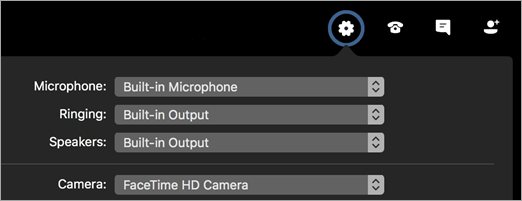
เลือกตัวเลือกเสียงการประชุมโดยการกด เข้าร่วม จากแท็บ ปฏิทิน
เมื่อผู้ใช้เลือกการประชุมบนแท็บ การประชุม พวกเขาสามารถกดปุ่ม เข้าร่วม เพื่อดูกล่องโต้ตอบ เข้าร่วมการประชุมเสียง เพื่อเลือกวิธีเข้าร่วมเสียง ขณะนี้ตัวเลือกให้โทรเข้าร่วมการประชุมไปยังหมายเลขโทรศัพท์จะพร้อมใช้งานจากกล่องโต้ตอบ เข้าร่วมการประชุมเสียง เท่านั้น
การแชร์หน้าจอที่ขยายใหญ่สุด
ในตอนนี้ ผู้ใช้จะเห็นการแชร์หน้าจอเต็มหน้าต่างการประชุมหรือการสนทนา เพื่อให้ง่ายต่อการดูสิ่งที่ถูกแชร์
หยุดการแชร์หน้าจอเมื่อคุณวางสาย
แอปจะหยุดการแชร์หน้าจอโดยอัตโนมัติเมื่อผู้ใช้วางสายเพื่อให้แน่ใจว่าผู้อื่นจะไม่สามารถดูหน้าจอของผู้ใช้หลังจากออกจากการประชุมหรือการโทรได้
เชิญผู้ใช้เข้าร่วมการประชุมทางอีเมล
ผู้ใช้สามารถส่งอีเมลไปยังบุคคลที่มีข้อมูลเกี่ยวกับวิธีการเข้าร่วมการประชุมได้อย่างง่ายดายโดยการคลิก เชิญทางอีเมล ในกล่องโต้ตอบ ข้อมูลการประชุม
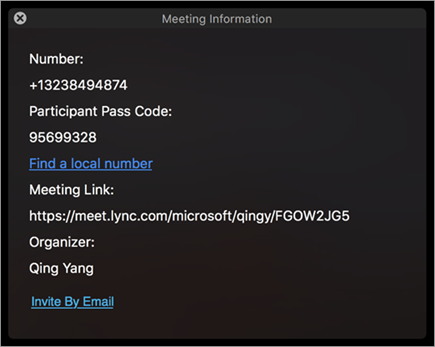
การปรับปรุง
-
แก้ไขปัญหาที่ข้อความ "พักสายนี้อยู่" ยังคงแสดงต่อไปหลังจากสลับเสียงจากคอมพิวเตอร์ไปเป็นโทรศัพท์
-
เพิ่มการตรวจสอบเพื่อป้องกันไม่ให้ผู้ใช้พยายามส่ง IM เมื่อพวกเขาไม่ได้ลงชื่อเข้าใช้
-
แก้ไขปัญหาที่ทําให้การจัดรูปแบบหมายเลขโทรศัพท์ไม่ถูกต้องเมื่อแสดงในรายการปฏิทิน Outlook
-
แก้ไขปัญหาที่ข้อผิดพลาดการเชื่อมต่อเครือข่ายยังคงแสดงอยู่หลังจากคืนค่าการเชื่อมต่อเครือข่าย
-
แก้ไขปัญหาที่ขัดขวางการโทรซ้ําจากแท็บการโทร
-
แก้ไขปัญหาที่ขัดขวางไม่ให้แสดงวิดีโอลําโพงปัจจุบันเมื่อมีคนแชร์หน้าจอในการประชุม
-
เอาข้อกําหนดที่ผู้ใช้ต้องเปิดใช้งานสําหรับ Enterprise Voice ออกเพื่อดูกล่องโต้ตอบ เข้าร่วมการประชุมเสียง
-
เพิ่มความสามารถสําหรับผู้ดูแลระบบเพื่อกําหนด UI การลงชื่อเข้าใช้เองเพื่อแสดงเขตข้อมูล ชื่อผู้ใช้ ในกล่องโต้ตอบลงชื่อเข้าใช้ และใน ตัวเลือกขั้นสูง คลิก ที่นี่ สําหรับความช่วยเหลือในการกําหนดเอง
วันที่เผยแพร่: วันที่ 5 ตุลาคม 2560
เวอร์ชัน: 16.11.149
เข้าร่วมการประชุมโดยไม่มีเสียง
ผู้ใช้สามารถเลือกที่จะเข้าร่วมการประชุมได้โดยไม่ต้องเข้าร่วมเสียง ผู้ใช้สามารถเลือกตัวเลือกสําหรับการประชุมหนึ่งรายการโดยการเลือก ไม่ต่อเสียง ในกล่องโต้ตอบ เข้าร่วมการประชุมเสียง หรือตั้งค่าเริ่มต้นสําหรับการประชุมทั้งหมดในหน้า การโทร ของ การกําหนดลักษณะ กล่องโต้ตอบ เข้าร่วมการประชุมเสียง จะแสดงขึ้นเมื่อคุณเข้าร่วมการประชุมจากปฏิทินของคุณ หรือด้วยการดับเบิลคลิกที่รายการบนแท็บ การประชุม
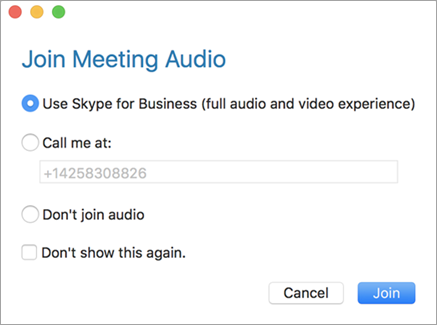
ลงชื่อเข้าใช้แบบง่าย
การลงชื่อเข้าใช้ Skype for Business บน Mac ทําได้ง่ายขึ้นและขอข้อมูลที่จําเป็นเท่านั้น ผู้ใช้เริ่มต้นด้วยการใส่ที่อยู่อีเมลของพวกเขา และ Skype for Business จะกําหนดข้อมูลเพิ่มเติมที่จําเป็นสําหรับองค์กรของคุณ เขตข้อมูลชื่อผู้ใช้ถูกย้ายไปยังกล่องโต้ตอบ ตัวเลือกขั้นสูง การใส่ชื่อผู้ใช้ไม่จําเป็นสําหรับผู้ใช้ส่วนใหญ่ แต่อาจจําเป็นต้องมีโดยบางองค์กร
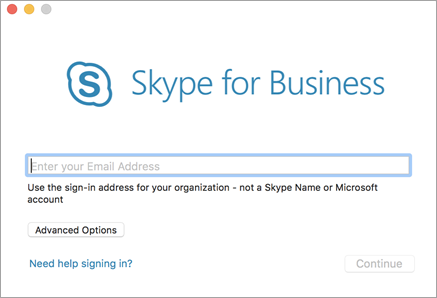
ลงชื่อเข้าใช้ด้วยการรับรองความถูกต้องโดยใช้ใบรับรองไคลเอ็นต์
ขณะนี้ผู้ใช้สามารถลงชื่อเข้าใช้ Skype for Business บน Mac โดยใช้การรับรองความถูกต้องโดยใช้ใบรับรองไคลเอ็นต์เมื่อองค์กรของพวกเขาต้องการ
ซ่อนและแสดงเนื้อหาการประชุม
ผู้ใช้สามารถเลือกที่จะซ่อนหรือแสดงเนื้อหาที่ผู้ใช้อื่นกําลังแชร์ในการประชุมได้ เมื่อมีคนแชร์หน้าจอของพวกเขา ให้เลือก ซ่อนเนื้อหาการประชุม จากเมนู ตัวเลือกเพิ่มเติม (...) ถ้าเนื้อหาพร้อมใช้งานแต่ไม่แสดง (เนื่องจากถูกซ่อนหรือเนื่องจากข้อผิดพลาด) ให้เลือก แสดงเนื้อหาการประชุม จากเมนู ตัวเลือกเพิ่มเติม (...)
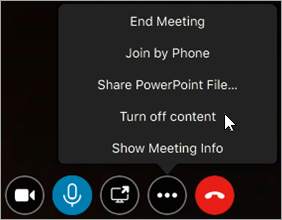
เข้าร่วมการประชุมจากองค์กรที่ไม่ได้ติดต่อกับภายนอกกับองค์กรของคุณ
ขณะนี้ผู้ใช้สามารถเข้าร่วมการประชุมที่โฮสต์โดยองค์กรอื่นได้แม้จะไม่มีการเชื่อมต่อภายนอก (การติดต่อกับภายนอก) ระหว่างสององค์กร เมื่อต้องการเข้าร่วมการประชุมเหล่านี้ ให้เริ่มจากรายการการประชุมบนแท็บ การประชุม การเข้าร่วมการประชุมเหล่านี้จาก Outlook ยังไม่ได้รับการสนับสนุน
การสนับสนุนสําหรับ macOS High Sierra
อัปเกรด macOS ของคุณด้วยความมั่นใจเมื่อทราบว่า Skype for Business บน Mac รองรับ High Sierra อย่างสมบูรณ์
การปรับปรุง
-
แก้ไขปัญหาที่ตําแหน่งที่ตั้งของผู้ใช้ที่ใช้สําหรับการโทร E-911 ไม่ได้รับการระบุอย่างถูกต้องเมื่อผู้ใช้เชื่อมต่อกับเครือข่ายภายในองค์กรของพวกเขา
-
แก้ไขปัญหาที่สถานะของผู้ใช้ยังคงแสดงเป็น พร้อมใช้งาน หลังจากออกจากแอปแล้ว
-
แก้ไขปัญหาที่ป้องกันไม่ให้ผู้ใช้ลงชื่อเข้าใช้ด้วยรหัสสํารอง
-
แก้ไขปัญหาต่างๆ เพื่อปรับปรุงความน่าเชื่อถือของการดูการแชร์หน้าจอในการประชุม
วันที่เผยแพร่: 30 สิงหาคม 2017
เวอร์ชัน: 16.10.097
คําสั่ง สิ้นสุดการประชุม
ผู้ใช้ที่เป็นผู้นําเสนอในการประชุมสามารถสิ้นสุดการประชุมจาก Skype for Business บน Mac ได้โดยการเลือก ตัวเลือกเพิ่มเติม (...) แล้วเลือก สิ้นสุดการประชุม เมื่อการประชุมสิ้นสุดลง ผู้ใช้ทั้งหมดในการประชุมจะถูกยกเลิกการเชื่อมต่อ
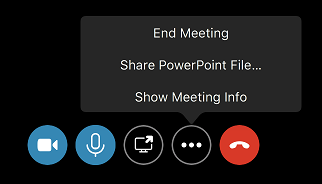
หมายเหตุ: Skype for Business เฉพาะผู้ใช้แบบออนไลน์เท่านั้น
แสดงกล่องโต้ตอบ เข้าร่วมการประชุมเสียง สําหรับทุกการประชุม
ในตอนนี้ ผู้ใช้จะเห็นกล่องโต้ตอบ เข้าร่วมการประชุมเสียง เมื่อเข้าร่วมการประชุมจากแท็บ การประชุม นอกเหนือจากเมื่อพวกเขาเข้าร่วมการประชุมจากภายนอก Skype for Business บน Mac
วิธีใช้สําหรับการเพิ่มผู้รับมอบสิทธิ์
ลิงก์วิธีใช้ใหม่ในหน้า การโทร ของกล่องโต้ตอบ การกําหนดลักษณะ จะทําให้ผู้ใช้เข้าถึงเอกสารประกอบที่อธิบายวิธีเพิ่มผู้รับมอบสิทธิ์ใน Skype for Business ได้ง่ายขึ้น
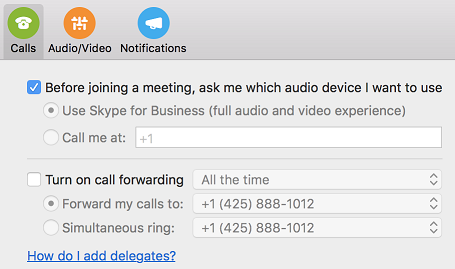
การปรับปรุง
-
แก้ไขปัญหาที่แอปไม่เลือกชุดหูฟังเสียงที่เชื่อมต่อโดยอัตโนมัติเมื่อทําการโทรหรือเข้าร่วมการประชุม
-
แก้ไขปัญหาที่หมายเลขโทรเข้าที่ไม่ถูกต้องสําหรับบางภูมิภาคแสดงสําหรับการประชุมออนไลน์ใน Outlook ซึ่งต้องใช้ Outlook for Mac 15.37.170815 หรือใหม่กว่า
-
แก้ไขปัญหาที่ปุ่ม ควบคุมในฐานะผู้นําเสนอ ไม่ถูกปิดใช้งานเมื่อผู้ใช้ถูกลดระดับจากผู้นําเสนอเป็นผู้เข้าร่วมในการประชุม
-
แก้ไขปัญหาที่ผู้ใช้เห็นข้อความแสดงข้อผิดพลาดที่ไม่ถูกต้องเมื่อผู้นําเสนอสิ้นสุดการประชุม
-
แก้ไขปัญหาที่ผู้ใช้อาจเห็นหน้าจอสีดําหรือสีเทาเมื่อมีคนแชร์หน้าจอในการประชุม
วันที่เผยแพร่: วันที่ 2 สิงหาคม 2017
เวอร์ชัน: 16.9.0.37
รองรับหมายเลขฉุกเฉินหลายหมายเลข
ขณะนี้Skype for Business บน Mac สนับสนุนหมายเลขฉุกเฉินหลายหมายเลขเมื่อกําหนดค่าโดยผู้ดูแลระบบของคุณ
ผู้รับมอบสิทธิ์สามารถจัดกําหนดการประชุมในนามของผู้มอบหมาย
ในตอนนี้Outlook for Mac จะอนุญาตให้ผู้รับมอบสิทธิ์จัดกําหนดการการประชุมแบบออนไลน์ในนามของผู้มอบสิทธิ์ได้ ฟีเจอร์ใหม่นี้มีข้อจํากัดว่าการประชุมออนไลน์จะถูกสร้างขึ้นโดยใช้รหัสการประชุมและนโยบายของผู้รับมอบสิทธิ์ ไม่ใช่ผู้มอบสิทธิ์ ข้อจํากัดนี้จะถูกเอาออกในรุ่นในอนาคตของ Skype for Business บน Mac และ Outlook for Mac
หมายเหตุ: คุณต้องติดตั้งการอัปเดต Outlook เวอร์ชัน 15.36.170702 หรือใหม่กว่าเพื่อเปิดใช้งานฟีเจอร์นี้
ฟีเจอร์ผู้มอบสิทธิ์และผู้รับมอบสิทธิ์สําหรับ Lync Server 2013
ฟีเจอร์ Delegator และผู้รับมอบสิทธิ์จะเปิดใช้งานสําหรับ Lync Server 2013 การอัปเดตสะสม 9: กรกฎาคม 2017
-
ขณะนี้ผู้ใช้สามารถเพิ่มผู้รับมอบสิทธิ์ลงในกลุ่ม "ผู้รับมอบสิทธิ์ของฉัน" ในกลุ่มที่ติดต่อ และตั้งค่าการกําหนดเส้นทางการโทรให้กับผู้รับมอบสิทธิ์ได้แล้ว
-
ผู้รับมอบสิทธิ์สามารถดูได้ว่าใครเป็นผู้กําหนดให้เป็นผู้รับมอบสิทธิ์
-
ผู้รับมอบสิทธิ์สามารถโทรออกในนามของผู้มอบสิทธิ์ได้
การจัดการที่ติดต่อสําหรับ Lync Server 2013
ความสามารถในการเพิ่มและเอาที่ติดต่อออก และสร้างและลบกลุ่มที่ติดต่อถูกเปิดใช้งานสําหรับ Lync Server 2013 การอัปเดตสะสม 9: กรกฎาคม 2017
การแชร์เดสก์ท็อปแบบเพียร์ทูเพียร์กับผู้ใช้ Skype for Business 2016 สําหรับผู้ใช้ Lync Server 2013
การแชร์เดสก์ท็อปแบบเพียร์ทูเพียร์ระหว่าง Skype for Business บน Mac และ Skype for Business 2016 บน Windows ถูกเปิดใช้งานสําหรับ Lync Server 2013 การอัปเดตสะสม 9: กรกฎาคม 2017
การปรับปรุง
-
เพิ่มขนาดและระยะห่างของปุ่มแถบสัมผัสเมื่ออยู่ในการประชุม
-
แก้ไขปัญหาที่ป้องกันไม่ให้หมายเลขโทรเข้าทั้งหมดแสดงขึ้นเมื่อจัดกําหนดการการประชุมแบบออนไลน์ใน Outlook
-
แก้ไขปัญหาที่การหยุดการตอบสนองจากการประชุมขณะแชร์งานนําเสนอ PowerPoint สิ้นสุดการนําเสนอสําหรับทุกคนในการประชุม
-
แก้ไขปัญหาที่ผู้ใช้สามารถลงชื่อเข้าใช้โดยอัตโนมัติแม้ว่าให้ฉัน ลงชื่อเข้าใช้ ต่อไปไม่ได้เลือกอยู่
-
แก้ไขปัญหาการช่วยสําหรับการเข้าถึงด้วยการนําทางด้วยคีย์บอร์ดในแท็บการโทรและการประชุม
-
แก้ไขปัญหาที่ผู้ใช้ไม่เห็นการแชร์หน้าจอหากผู้ใช้สองคนพยายามเริ่มแชร์ในเวลาเดียวกัน
-
แก้ไขปัญหาที่กล่องกาเครื่องหมายบางกล่องแสดงอย่างไม่ถูกต้องในภาษาที่อ่านจากขวาไปซ้าย
-
แก้ไขปัญหาที่ข้อความแสดงข้อผิดพลาดไม่แสดงขึ้นเมื่อจําเป็นต้องใช้รหัสผ่าน Exchange
-
แก้ไขปัญหาการหยุดทํางานเมื่อผู้ใช้ขยายใหญ่สุด ยกเลิกการแมป จากนั้นย้ายหน้าต่างขณะดูการแชร์หน้าจอในการประชุม
วันที่เผยแพร่: วันที่ 20 มิถุนายน 2017
ฟีเจอร์ที่เพิ่ม
-
ขณะนี้ผู้ใช้สามารถค้นหาผู้ติดต่อที่ก่อนหน้านี้ไม่ได้พูดคุยด้วยได้โดยตรงจากแท็บการแชท
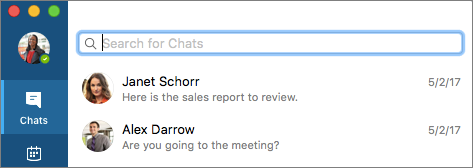
-
ผู้ใช้สามารถดูว่าใครเพิ่มพวกเขาลงในรายการที่ติดต่อของตนใน Skype for Business จากรายการที่ติดต่อใหม่ในแท็บที่ติดต่อ
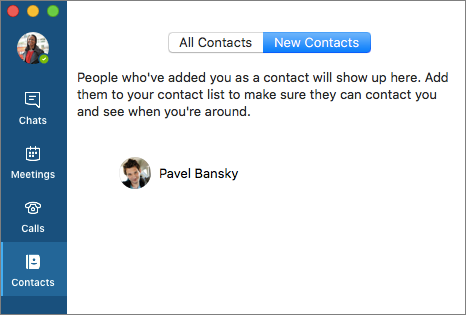
-
Enterprise Voice ผู้ใช้สามารถเลือกให้เสียงไปที่โทรศัพท์เมื่อพวกเขาเข้าร่วมการประชุมได้โดยการเลือก เข้าร่วมทางโทรศัพท์ จากแท็บ การประชุม
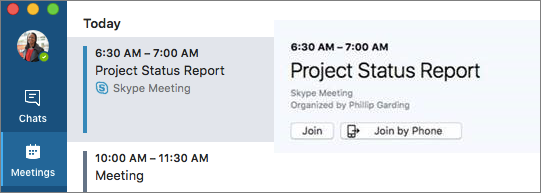
-
เพิ่มปุ่ม ตัวเลือกเพิ่มเติม (...) ในการประชุมแล้ว
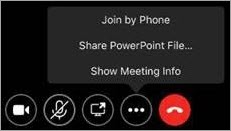
การเลือกปุ่ม ตัวเลือกเพิ่มเติม จะแสดงเมนูที่มีคําสั่งต่างๆ โดยขึ้นอยู่กับการประชุม รวมถึง:
-
Enterprise Voice ผู้ใช้สามารถสลับเสียงไปยังโทรศัพท์ของตนเองหลังจากเข้าร่วมการประชุมได้โดยการเลือก เข้าร่วมทางโทรศัพท์
-
ผู้ใช้สามารถแชร์งานนําเสนอ PowerPoint ขณะอยู่ในการประชุมได้โดยการเลือก แชร์ไฟล์ PowerPoint
-
ผู้ใช้สามารถดูข้อมูลเกี่ยวกับการประชุม (เช่น ชื่อผู้จัดการประชุม ลิงก์การประชุม ID การประชุม และหมายเลขโทรศัพท์โทรเข้า) โดยการเลือก แสดงข้อมูลการประชุม
-
ผู้ใช้สามารถโทรค้างไว้ต่อได้โดยเลือก โทรต่อ
-
-
ขณะนี้ผู้ใช้สามารถเข้าร่วมการประชุมจากองค์กรอื่นที่ไม่ได้ติดต่อกับภายนอกกับองค์กรของคุณได้โดยตรงจาก Skype for Business บน Mac แทนที่จะเข้าร่วมในเบราว์เซอร์ของพวกเขา เพียงเลือก เข้าร่วม บนแท็บ การประชุม เหมือนกับที่คุณทํากับการประชุมออนไลน์ใดๆ
-
ขณะนี้ผู้ใช้สามารถเข้าร่วมการประชุม Microsoft Teams ได้โดยตรงจากแท็บการประชุมใน Skype for Business โดยการเลือกการประชุมแล้วกด เข้าร่วม
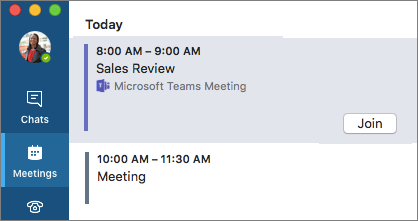
-
เมื่อแชร์หน้าจอของพวกเขาในการประชุม ผู้ใช้ Skype for Business ออนไลน์จะใช้การแชร์หน้าจอแบบวิดีโอด้วยอัตราเฟรมที่สูงขึ้นและคุณภาพที่ดีขึ้น
หมายเหตุ: Skype for Business เฉพาะผู้ใช้แบบออนไลน์เท่านั้น
-
ผู้ใช้ภายในองค์กรสามารถจัดกําหนดการการประชุม Skype for Business ใน Outlook ด้วยพื้นที่การประชุมเฉพาะของพวกเขาได้แล้ว (ซึ่งใช้ ID การประชุมเดียวกันสําหรับแต่ละการประชุม)
-
ในตอนนี้การจัดกําหนดการการประชุมใน Outlook จะใช้การประชุมที่กําหนดไว้ล่วงหน้าสําหรับผู้ใช้ภายในองค์กร ถ้ามี
หมายเหตุ: สนับสนุนบน Skype for Business Server 2015 และ Skype for Business 2013 เท่านั้น
-
เพิ่มการสนับสนุน Touch Bar สําหรับฟังก์ชันการทํางานต่างๆ บนบัตรข้อมูลที่ติดต่อ (เช่น IM, โทรศัพท์, วิดีโอ, อีเมล และจัดกําหนดการประชุม) และในการประชุม (ตัวควบคุมการประชุม เช่น วิดีโอ ไมโครโฟน และการแชร์)
-
เพิ่มการสนับสนุนสําหรับการ เข้าร่วมอัตโนมัติ PBX บน Cloud และ คิวการโทร PBX บน Cloud สําหรับผู้ใช้ Skype for Business Online
การปรับปรุง
-
ปรับปรุงการสนับสนุนสําหรับการจัดการผู้รับมอบสิทธิ์
หมายเหตุ: สนับสนุนสําหรับ Skype for Business Server 6.0.9319.281 ภายในองค์กร
-
การสูญเสียการเชื่อมต่อระหว่างการประชุมเท่านั้นในขณะนี้จะเชื่อมต่อใหม่โดยอัตโนมัติหากหลุดเนื่องจากปัญหาเครือข่ายเมื่อมีการสร้างคุณภาพเครือข่ายที่เพียงพอขึ้นใหม่แล้ว
-
แก้ไขปัญหาที่ทราบแล้วเกี่ยวกับการถ่ายโอนไฟล์แบบสองทิศทางสําหรับผู้ใช้แบบออนไลน์ Skype for Business
หมายเหตุ: สนับสนุนสําหรับผู้ใช้ Skype for Business Online ที่มีการอัปเดต Skype for Business Server 2015 เวอร์ชัน 1617.5
-
แก้ไขปัญหาหน่วยความจํากับ MacBook Pro รุ่นที่ 4 ที่แอปอาจรั่วไหลจํานวนหน่วยความจํามากเกินไปหลังจากการสนทนาทางวิดีโอหรือการแชร์หน้าจอวิดีโอ
-
แก้ไขปัญหาที่ศูนย์การแจ้งเตือนจะเต็มไปด้วยการแจ้งเตือนเกี่ยวกับปัญหาเครือข่าย
-
แก้ไขปัญหาที่ 00 ถูกปรับให้เป็นมาตรฐานเป็น + เสมอโดยไม่คํานึงถึงภูมิภาคของผู้ใช้
-
แก้ไขปัญหาที่ตัวอักษรของหมายเลขโทรศัพท์ Vanity ไม่สามารถแปลเป็นตัวเลขได้อย่างถูกต้อง ทําให้การโทรล้มเหลว
-
แก้ไขปัญหาเกี่ยวกับเสียงแบบโทรออกสองครั้งขณะเรียกเลขหมาย PSTN
-
แก้ไขปัญหาที่พร้อมท์ให้ผู้ใช้อัปเดตการประชุมเนื่องจากการเปลี่ยนแปลงนโยบายเมื่อจัดกําหนดการการประชุมสาธารณะ
-
แก้ไขปัญหาที่ผู้เข้าร่วมหลายคนที่แชร์เดสก์ท็อปหรือโปรแกรมของพวกเขาในการประชุมเห็นหน้าจอสีดํา
-
แก้ไขปัญหาการปิดและเปิดเสียงในการโทรแบบเพียร์ทูเพียร์
-
แก้ไขปัญหาต่างๆ เกี่ยวกับการลงชื่อเข้าใช้ ปัญหาการแชร์หน้าจอ และหยุดทํางาน
ปัญหาที่ทราบแล้ว
ปัญหาใหม่
|
ปัญหา |
ข้อคิดเห็น |
|---|---|
|
การจัดการที่ติดต่อ รวมถึงการจัดการผู้รับมอบสิทธิ์ จะไม่ได้รับการสนับสนุนถ้าเปิดใช้งานที่เก็บที่ติดต่อแบบรวม |
ผู้ใช้ไม่สามารถปรับเปลี่ยนรายการที่ติดต่อของตนใน Skype for Business ถ้าบัญชีผู้ใช้ถูกเปิดใช้งานโดยผู้ดูแลระบบ Skype for Business สําหรับที่เก็บที่ติดต่อแบบรวมสําหรับ Exchange ผู้ใช้สามารถทําการเปลี่ยนแปลงรายการที่ติดต่อของพวกเขาใน Outlook ได้ |
ปัญหาที่ทราบอื่นๆ
สําหรับรายการปัญหาที่ทราบทั้งหมด โปรดดูปัญหาที่ทราบแล้ว - Skype for Business บน Mac
วันที่เผยแพร่: 18 เมษายน 2017
ฟีเจอร์ที่เพิ่ม
-
การถ่ายโอนไฟล์แบบเพียร์ทูเพียร์ถูกเปิดใช้งานสําหรับ Skype for Business Online ขณะนี้ผู้ใช้สามารถส่งและรับไฟล์ขณะอยู่ในเซสชันการแชทโดยคลิกที่คลิปหนีบกระดาษในกล่องใส่ข้อความแชท พวกเขายังสามารถลากไฟล์ได้โดยตรงจากตัวค้นหาไปยังกล่องใส่ข้อความการแชท
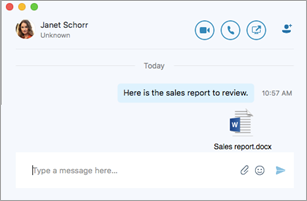
การปรับปรุง
-
เมื่อผู้ใช้ได้รับสายเรียกเข้า การแสดงตัวอย่างวิดีโอและปุ่มวิดีโอสําหรับการตอบรับสายจะแสดงบนแผงวงแหวนขาเข้า
-
ผู้ใช้ Skype for Business ที่ได้รับสายจากผู้รับมอบสิทธิ์ในนามของ Delegator จะเห็นการโทรโทรออกในนามของ Delegator
-
เมื่อผู้ใช้บันทึกการตั้งค่าอุปกรณ์เสียงเรียกเข้า การเลือกจะถูกบันทึกหลังจากที่แอปพลิเคชันเริ่มระบบใหม่
-
ชื่อในรายการที่ติดต่อจะเรียงลําดับตามตัวอักษรของชื่อ
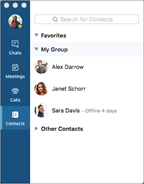
-
ผู้ใช้จะได้รับแจ้งว่าพวกเขาถูกปฏิเสธไม่ให้เข้าร่วมการประชุมเมื่อพยายามเข้าร่วมหลายครั้ง
-
แก้ไขข้อความแสดงข้อผิดพลาดที่แสดงเมื่อผู้ใช้พยายามสร้างกลุ่มที่ติดต่อที่มีอยู่แล้ว
-
แก้ไขปัญหาการเชื่อมต่อ Exchange
-
แก้ไขปัญหาการลงชื่อเข้าใช้แบบหลายโดเมนแล้ว
-
นําการแก้ไขบักรองมาใช้
-
แก้ไขปัญหาการหยุดทํางาน
วันที่เผยแพร่: วันที่ 28 มีนาคม 2560
ฟีเจอร์ที่เพิ่ม
-
ขณะนี้ผู้ใช้สามารถเพิ่มผู้รับมอบสิทธิ์ลงในกลุ่ม "ผู้รับมอบสิทธิ์ของฉัน" ในกลุ่มที่ติดต่อ และตั้งค่าการกําหนดเส้นทางการโทรให้กับผู้รับมอบสิทธิ์ได้แล้ว
-
ผู้รับมอบสิทธิ์สามารถดูได้ว่าใครเป็นผู้กําหนดให้เป็นผู้รับมอบสิทธิ์
-
ผู้รับมอบสิทธิ์สามารถโทรออกในนามของผู้มอบสิทธิ์ได้
หมายเหตุ: ขณะนี้ฟีเจอร์ผู้รับมอบสิทธิ์/ผู้มอบสิทธิ์พร้อมใช้งานสําหรับลูกค้าออนไลน์ Skype for Business เท่านั้น คุณลักษณะเพิ่มเติมที่ตามมา
-
ผู้ใช้สามารถเพิ่มการตั้งค่าเสียงแยกต่างหากสําหรับอุปกรณ์ "เสียงเรียกเข้า"
-
ผู้ใช้จะได้รับพร้อมท์ให้สลับไปยังอุปกรณ์เมื่อผู้ใช้เสียบอุปกรณ์ USB
-
เพิ่มปุ่ม "กลุ่ม" ลงในบัตรข้อมูลที่ติดต่อและมุมมองที่ติดต่อโดยละเอียด เพื่อให้ผู้ใช้สามารถเพิ่มผู้ใช้รายอื่นลงในรายการที่ติดต่อได้อย่างรวดเร็ว
-
ผู้ใช้สามารถโทรและส่ง IM ไปยัง DL และกลุ่มผ่านบัตรข้อมูลที่ติดต่อกลุ่มได้
-
ขณะนี้ข้อความจะถูกแบ่งด้วยวันที่
-
เพิ่มการสนับสนุนสําหรับตัวเลือก SIP URI ในหน้าต่างการแชท
-
ผู้ดูแลระบบสามารถตั้งค่าอีเมลและชื่อผู้ใช้ด้วยโปรไฟล์ผู้ใช้ได้
-
ในบางครั้ง ผู้ใช้จะได้รับพร้อมท์ให้จัดอันดับประสบการณ์การโทรของพวกเขา
การปรับปรุง
-
แก้ไขการเตือนที่ผิดเกี่ยวกับความพร้อมใช้งานของประวัติการสนทนาเมื่อคอมพิวเตอร์ดําเนินการต่อ
-
แก้ไขปัญหาเกี่ยวกับผู้ใช้ไม่ได้รับข้อความแสดงข้อผิดพลาดเมื่อพยายามลงชื่อเข้าใช้ Skype for Business บน Mac บนเครือข่ายที่ใช้พร็อกซีเซิร์ฟเวอร์เครือข่ายโดยไม่กําหนดค่าการตั้งค่าพร็อกซี HTTP
-
แก้ไขปัญหาการปิด/เปิดเสียงของชุดหูฟังต่างๆ
-
แก้ไขปัญหาที่เกี่ยวข้องกับการปิดเสียงและการเชื่อมต่อ
-
แก้ไขปัญหาการประชุมที่สร้างจาก Outlook และการเข้าร่วมจาก Polycom และ Skype Room Systems
หมายเหตุ: การประชุมที่มีอยู่ที่จัดกําหนดการโดยไคลเอ็นต์ Mac บนระบบ Skype Room จะต้องจัดกําหนดการใหม่เพื่อนําการแก้ไขไปใช้
-
ผู้ใช้จะได้รับพร้อมท์ให้ลงชื่อเข้าใช้ Exchange สําหรับการอัปเดตการประชุมและปฏิทิน ถ้ายังไม่ได้ลงชื่อเข้าใช้ Exchange
-
ปรับปรุงการแชร์หน้าจอในการสนทนาแบบตัวต่อตัว
-
การสิ้นสุดการโทรที่ได้รับการปรับปรุง — ผู้ใช้บางรายไม่สามารถสิ้นสุดการโทรได้เมื่ออยู่ในล็อบบี้
-
การปรับปรุงการประกาศด้วยเสียงและการปรับปรุงการช่วยสําหรับการเข้าถึงอื่นๆ
-
เปลี่ยนตําแหน่งของข้อความ "ไมโครโฟนของคุณถูกปิดเสียง" และตัวควบคุมการโทร
-
นําการปรับปรุง UI และการแก้ไขบักอื่นๆ มาใช้
-
แก้ไขปัญหาการหยุดทํางาน
ปัญหาที่ทราบแล้ว
สําหรับรายการปัญหาที่ทราบทั้งหมด โปรดดูปัญหาที่ทราบแล้ว - Skype for Business บน Mac
วันที่เผยแพร่: วันที่ 7 กุมภาพันธ์ 2560
ฟีเจอร์ที่เพิ่ม
-
ขณะนี้ผู้ใช้สามารถแชร์เดสก์ท็อปของตนระหว่างการสนทนา IM แบบเพียร์ทูเพียร์ได้แล้ว
หมายเหตุ: การแชร์เดสก์ท็อปแบบเพียร์ทูเพียร์จาก Skype for Business 2016 บนไคลเอ็นต์ Windows สําหรับผู้ใช้ Skype for Business Server 2015 ภายในองค์กรจําเป็นต้องมี Updates เดือนกุมภาพันธ์สําหรับ Skype for Business Server 2015 การแชร์เดสก์ท็อปแบบเพียร์ทูเพียร์จาก Skype for Business 2016 บนไคลเอ็นต์ Windows สําหรับผู้ใช้ Lync Server 2013 ภายในองค์กรจะไม่ได้รับการสนับสนุน
-
ขณะนี้การสนับสนุนที่ได้รับการรับรองพร้อมใช้งานสําหรับอุปกรณ์ USB ต่อไปนี้:
-
Polycom CX300
-
Jabra Speak 510
-
เจบราพัฒนา 65
-
Plantronics Blackwire C520-M
-
Logitech Webcam C930e
-
การปรับปรุง
-
ที่ติดต่อที่ซ้ํากันและอีเมลของที่ติดต่อจะแสดงในเวลาเดียวกันเมื่อผู้ใช้ค้นหาที่ติดต่อ ขณะนี้ผู้ใช้จะเห็นที่ติดต่อเดียวเท่านั้นโดยใช้วิธีแก้ไขปัญหาชั่วคราวของการลบข้อมูลการลงชื่อเข้าใช้:
-
ออกจากระบบ Skype for Business บน Mac
-
ลบข้อมูลการลงชื่อเข้าใช้ใดๆ
-
-
แก้ไขบักที่เกี่ยวข้องกับการแชร์เดสก์ท็อปและการประชุมทางโทรศัพท์
-
ปรับปรุงประสิทธิภาพของ CPU เมื่อดูหน้าจอที่แชร์ผ่านโพรโทคอลการใช้เดสก์ท็อประยะไกล (RDP)
-
ปรับปรุง UI และการแจ้งเตือนในไคลเอ็นต์
-
แก้ไขปัญหาที่แชนเนลการอัปเดตอัตโนมัติของ Microsoft ถูกเขียนทับโดยไคลเอ็นต์
-
แก้ไขปัญหาที่ผู้ใช้ไม่สามารถโอนสายได้
-
ปรับปรุงปัญหาที่เกี่ยวข้องกับการช่วยสําหรับการเข้าถึง
-
แก้ไขปัญหาการหยุดทํางาน
-
นําการแก้ไขบักอื่นๆ มาใช้
ปัญหาที่ทราบแล้ว
ปัญหาใหม่
|
ปัญหา |
ข้อคิดเห็น |
|---|---|
|
สถานะไม่อัปเดตเป็น "อยู่ในการประชุม" โดยอัตโนมัติตามปฏิทิน Outlook |
การอัปเดตสถานะอัตโนมัติที่ยึดตามฟีเจอร์ปฏิทิน Outlook ไม่ได้รับการสนับสนุนในขณะนี้ ซึ่งจะได้รับการแก้ไขในการอัพเดตในอนาคตสําหรับ Skype for Business บน Mac |
|
ไม่เห็นการแชร์เดสก์ท็อปในการสนทนา IM |
บางครั้งผู้ใช้ Skype for Business บน Mac จะเห็นหน้าจอว่างเปล่าเมื่อ Skype for Business บนผู้ใช้ Windows แชร์เดสก์ท็อปในการสนทนา IM (เพียร์-ทู-เพียร์ หรือ IM กลุ่ม) การแก้ไขปัญหาชั่วคราว: Skype for Business บน Windows จะแชร์โปรแกรมหรือหน้าต่าง หรือผู้ใช้ Skype for Business บน Mac เริ่มแอป Skype for Business บน Mac ใหม่ |
|
ไม่สามารถเข้าร่วมการประชุมระบบ Skype Room |
ระบบ Skype Room ไม่สามารถเข้าร่วมการประชุมที่จัดกําหนดการโดย Skype for Business บน Mac ได้ วิธีแก้ไขปัญหาชั่วคราว: โทรเข้าการประชุมหรือใช้ Skype for Business บนไคลเอ็นต์ Windows เพื่อจัดกําหนดการประชุม |
รายการปัญหาที่ทราบทั้งหมด
วันที่เผยแพร่: วันที่ 20 ธันวาคม 2559
การปรับปรุง
-
แก้ไขปัญหาสําหรับองค์กรที่ใช้แชนเนลแบบกําหนดเองสําหรับการกําหนดลักษณะ ChannelName ใน Microsoft AutoUpdate
วันที่เผยแพร่: วันที่ 12 ธันวาคม 2559
ฟีเจอร์ที่เพิ่ม
-
การดูการแชร์หน้าจอแบบวิดีโอ (VBSS) พร้อมใช้งานสําหรับ Microsoft 365 VBSS เป็นเทคโนโลยีที่ช่วยให้สามารถแชร์เนื้อหาผ่านเครือข่ายได้อย่างมีประสิทธิภาพมากขึ้นเมื่อเทียบกับ RDP ศึกษาเพิ่มเติม
-
โหมดหน้าต่างเดียวสําหรับผู้ใช้ Lync Server 2013Skype for Business บน Mac มอบประสบการณ์ที่ยอดเยี่ยมในการจัดการการสนทนาหลายรายการในหน้าต่างเดียว ตอนนี้ประสบการณ์การใช้งานจะถูกขยายไปยังไคลเอ็นต์ Mac ที่เชื่อมต่อกับ Lync Server 2013 ซึ่งไม่ได้รับการสนับสนุนก่อน 16.2 นอกจากนี้ ถ้าประวัติการสนทนาฝั่งเซิร์ฟเวอร์ถูกปิดใช้งานไว้ก่อนหน้านี้ ขณะนี้ได้รับการแก้ไขแล้ว เว้นแต่องค์กรของคุณได้ปิดใช้งาน EnableAutoIMArchive อย่างชัดเจน นอกจากนี้ ข้อความยังสามารถยอมรับโดยอัตโนมัติได้ถ้าไคลเอ็นต์ Mac ทํางานอยู่ และสามารถแสดง IM เป็นข้อความที่ไม่ได้รับได้
-
หน้าต่างเดียว:
-
จะไม่ขึ้นอยู่กับ SSCH ซึ่งจะขึ้นอยู่กับ EnableIMAutoArchiving เท่านั้น
-
เปิดเมื่อเปิดใช้งาน EnableIMAutoArchiving หรือไม่ตั้งค่า
-
ปิด เมื่อ EnableIMAutoArchiving ปิดใช้งานอยู่
-
-
ยอมรับอัตโนมัติ:
-
Skype for Business บน Mac จะยอมรับ IM โดยอัตโนมัติเสมอถ้าเป็นจุดสิ้นสุดที่ใช้งานมากที่สุด
-
หากเปิดใช้งาน SSCH เซิร์ฟเวอร์จะยอมรับ การสนทนาจะยังคงอยู่ใน Exchange และจะแสดงในรายการการสนทนา
-
ถ้า SSCH ถูกปิดใช้งานหรือไม่ตั้งค่า (ตัวอย่างเช่น ใน Lync Server 2013 ) ไคลเอ็นต์จะยอมรับ IM และแสดงในหน้าต่างการสนทนา แต่จะไม่บันทึกไปยังโฟลเดอร์ "ประวัติการสนทนา" ใน Exchange
-
ถ้า EnableIMAutoArchiving เปิดใช้งานอยู่หรือไม่ตั้งค่า:
-
Skype for Business บน Mac จะแสดงการสนทนาภายในเครื่องและจะไม่ใช้งานข้ามเขต
-
เมื่อผู้ใช้ปิดหน้าต่างการสนทนาหรือเริ่มไคลเอ็นต์ใหม่ การสนทนาจะปรากฏขึ้นอีกครั้งในรายการการสนทนา
-
ถ้าผู้ใช้ทําการติดตั้ง Skype for Business บน Mac หรือเข้าสู่ระบบใหม่ทั้งหมดจากคอมพิวเตอร์เครื่องอื่น จะไม่มีประวัติของการสนทนาก่อนหน้านี้
-
-
ถ้า EnableIMAutoArchiving ถูกปิดใช้งาน:
-
เมื่อผู้ใช้ปิดหน้าต่างการสนทนาหรือเริ่มไคลเอ็นต์ใหม่ การสนทนาจะไม่คงอยู่หรือแสดงในรายการการสนทนา
-
-
-
-
-
ในการโทรด้วยเสียง คุณสามารถเพิ่มการแชร์เดสก์ท็อปได้แล้ว
หมายเหตุ: โหมดหน้าต่างเดียวพร้อมใช้งานแล้วสําหรับผู้ใช้ Microsoft 365 และ Skype for Business Server 2015 2015 อย่างไรก็ตาม ถ้านโยบาย EnableIMAutoArchiving ถูกปิดใช้งานโดยผู้ดูแลระบบ โหมดหน้าต่างเดียวจะไม่พร้อมใช้งาน
การปรับปรุง
-
เปลี่ยนชนิดการแจ้งเตือนเริ่มต้นเป็นแบนเนอร์ ผู้ใช้สามารถเปลี่ยนการตั้งค่าของตนเองได้ในศูนย์การแจ้งเตือน (Skype for Businessการกําหนดลักษณะ > > การแจ้งเตือน)
-
ประสบการณ์การใช้งานของผู้ใช้ระหว่างการประชุมและการโทร
-
การจัดการกลุ่ม
-
ความเสถียรของไคลเอ็นต์และการแก้ไขข้อบกพร่องอื่นๆ
ปัญหาที่ทราบแล้ว
-
ปัญหาใหม่
ปัญหา
ข้อคิดเห็น
ข้อจํากัดการค้นหาที่ติดต่อ
มีข้อจํากัดที่ทราบแล้วกับการค้นหาของ Mac ซึ่งจะไม่แสดงรายชื่อผู้ติดต่อภายนอกและรายชื่อผู้ติดต่อของผู้บริโภค Skype โดยสามารถแสดงเฉพาะที่ติดต่อใน Active Directory ภายในเครื่องเท่านั้น
การดูเดสก์ท็อปใน Skype for Business บนไคลเอ็นต์ Windows
ขณะอยู่ในการโทร การดูเดสก์ท็อปไม่ได้รับการสนับสนุนจาก Skype for Business 2016 ในผู้ใช้ Windows ภายในองค์กร
วิธีแก้ไขปัญหาชั่วคราว: ผู้ใช้สามารถเข้าร่วมการประชุมทางโทรศัพท์หรือใช้ "ประชุมทันที" ได้
หมายเหตุ: ไคลเอ็นต์Skype for Business บน Mac เข้ากันได้กับ Microsoft 365, Skype for Business Server 2015 และ Lync Server 2013 ลูกค้าที่ใช้ Lync Server 2010 ควรใช้ Lync for Mac 2011 เป็นไคลเอ็นต์ Mac ต่อไป
-
รายการปัญหาที่ทราบทั้งหมด
วันที่เผยแพร่: วันที่ 22 พฤศจิกายน 2559
ฟีเจอร์ที่เพิ่ม
-
จัดการกลุ่มที่ติดต่อ
-
Skype for Business ผู้ใช้แบบออนไลน์และ Skype for Business Server 2015 สามารถเพิ่มและเอากลุ่มที่ติดต่อและกลุ่มการแจกจ่ายขององค์กรออกจากรายการที่ติดต่อได้แล้ว
-
-
แท็กที่ติดต่อสําหรับการแจ้งเตือนการเปลี่ยนสถานะ
-
Skype for Business ออนไลน์ Skype for Business Server 2015 และ Lync Server 2013 ผู้ใช้สามารถแท็กที่ติดต่อเพื่อให้พวกเขาได้รับการแจ้งเตือนเมื่อสถานะของที่ติดต่อเปลี่ยนเป็นออนไลน์
-
การปรับปรุง
-
การส่งข้อความ
-
ปรับปรุงประสบการณ์ผู้ส่งในกรณีที่ผู้รับไม่สามารถตอบกลับข้อความขาเข้าได้
-
แก้ไขปัญหาการแจ้งเตือนการแชท — ในบางกรณี การแจ้งเตือนการแชทใหม่จะไม่ถูกทําเครื่องหมายเนื่องจากไคลเอ็นต์ถือว่าผู้ใช้อ่านแล้ว
-
-
การประชุม
-
การแก้ไขและการปรับปรุงความน่าเชื่อถือมากมายเพื่อให้คุณได้รับประสบการณ์การประชุมที่มีความเสถียรมากขึ้น
-
-
ทั่วไป
-
ปัญหาการซิงค์ปฏิทินได้รับการแก้ไขแล้ว ดังนั้นเมื่อเริ่มต้นการประชุมสามารถเรียกใช้ได้อย่างถูกต้อง
-
การแก้ไขบักการลงชื่อเข้าใช้ — บัญชีบางชนิดไม่สามารถลงชื่อเข้าใช้ได้
-
ปัญหาที่ทราบแล้ว
-
ปัญหาใหม่
ปัญหา
ข้อคิดเห็น
ประสบการณ์การใช้งานหน้าต่างแบบแท็บ/เดียวไม่พร้อมใช้งาน
ตามค่าเริ่มต้น ถ้าโทโพโลยีของคุณตรงตามข้อกําหนดต่อไปนี้ การสนทนาทั้งหมดจะแสดงในหน้าต่างเดียว/แท็บ อย่างไรก็ตาม มีบางกรณีที่ไคลเอ็นต์ไม่สามารถตรวจหาได้ว่าประวัติการสนทนาฝั่งเซิร์ฟเวอร์เปิดใช้งานอยู่หรือไม่ และจะไม่เป็นค่าเริ่มต้นของมุมมองหน้าต่างเดียว ซึ่งสามารถแก้ไขได้ด้วยการอัปเดตการตั้งค่าภายใต้การกําหนดลักษณะ
ความต้องการสําหรับประสบการณ์การใช้งานหน้าต่างแบบแท็บ/เดียว:
-
Skype for Business Online or Skype for Business Server 2015
-
เปิดใช้งานประวัติการสนทนาฝั่งเซิร์ฟเวอร์แล้ว
การแก้ไขปัญหาหากโหมดหน้าต่างเดียวไม่พร้อมใช้งาน ให้ตรวจสอบดังต่อไปนี้:
-
การกําหนดลักษณะ > ทั่วไป > แสดงการสนทนาในหน้าต่างแยกต่างหาก ถูกเลือกอยู่
E-911 ที่มี ADFS ไม่ได้รับการสนับสนุน
นี่เป็นปัญหาที่ทราบและจะได้รับการแก้ไขในการอัปเดตในอนาคตของ Skype for Business Server 2015
เมนูสําหรับเพิ่ม/เปลี่ยนชื่อ/ลบกลุ่มที่ติดต่อจะถูกปิดใช้งานทันทีหลังจากเพิ่มกลุ่มใหม่
วิธีแก้ไขปัญหาชั่วคราว: เลือกที่ติดต่อหรือกลุ่มแล้วเมนูจะเปิดใช้งานอีกครั้ง
ไอคอนขยาย/ยุบเครื่องหมายบั้งของกลุ่มไม่ซิงค์กับรายการที่ติดต่อหลังจากย่อ/ขยายใหญ่สุด Skype for Business
วิธีแก้ไขปัญหาชั่วคราว: คลิกที่เครื่องหมายบั้งเพื่อแก้ไขไอคอน
การเพิ่มกลุ่มการแจกจ่ายที่มีที่ติดต่อมากกว่า 100 รายจะทําให้มีที่ติดต่อเพียง 100 รายเท่านั้น
วิธีแก้ไขปัญหาชั่วคราว: เมื่อต้องการดูรายชื่อสมาชิกทั้งหมดของกลุ่มการแจกจ่าย ให้ใช้ Outlook เพื่อขยายกลุ่ม
-
-
รายการปัญหาที่ทราบทั้งหมด
Skype for Business บน iOS และ Android
ประวัติการอัปเดต iOS
ในแอป iOS ในหน้า App Store ในส่วน มีอะไรใหม่ ให้เลือก ประวัติเวอร์ชัน เพื่อดูรายการการอัปเดตสําหรับแต่ละรุ่น
ประวัติการอัปเดต Android
บน แอป Android ในหน้า Play Store ในส่วน มีอะไรใหม่ ให้ดูคําอธิบายของการอัปเดตล่าสุด










